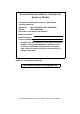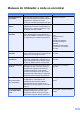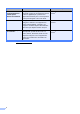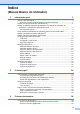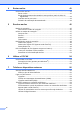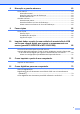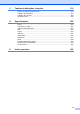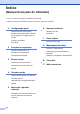Manual Básico do Utilizador MFC-9140CDN MFC-9330CDW MFC-9340CDW Alguns modelos não estão disponíveis em todos os países.
Se necessitar de contactar o Serviço de Apoio ao Cliente Preencha as informações que se seguem para consulta posterior: Número do modelo: MFC-9140CDN / MFC-9330CDW / MFC-9340CDW (Assinale o seu número do modelo) Número de Série: 1 Data de Compra: Local da Compra: 1 O número de série encontra-se na parte traseira da unidade. Guarde este Manual do Utilizador com o recibo de venda como comprovativo da compra, para o caso de roubo, incêndio ou assistência ao abrigo da garantia.
Manuais do Utilizador e onde os encontrar Nome do manual Conteúdo Localização Guia de Segurança de Produto Leia este guia em primeiro lugar. Leia as Instruções de Segurança antes de instalar o equipamento. Consulte as marcas comerciais e as limitações legais neste guia. Impresso / Na caixa Guia de Instalação Rápida Siga as instruções para configurar o equipamento e instalar os controladores e o software para o sistema operativo e o tipo de ligação que está a utilizar.
Nome do manual Conteúdo Localização Guia de Imprimir/Digitalizar Portátil para o Brother iPrint&Scan Este guia fornece informação útil sobre a impressão a partir do seu dispositivo móvel e sobre a digitalização a partir do seu equipamento Brother para o seu dispositivo móvel quando ligado a uma rede Wi-Fi.
Índice (Manual Básico do Utilizador) 1 Informação geral 1 Utilizar a documentação ........................................................................................ 1 Símbolos e convenções utilizados nesta documentação ................................ 1 Aceder aos Utilitários Brother (Windows® 8) ......................................................... 2 Aceder ao Manual Avançado do Utilizador, ao Manual do Utilizador de Software e ao Manual do Utilizador de Rede ..................................
4 Enviar um fax 41 Como enviar um fax.............................................................................................41 Parar um fax ..................................................................................................42 Enviar de documentos de tamanho Letter por fax a partir do vidro do digitalizador ...............................................................................................43 Cancelar um fax em curso..........................................................
8 Marcação e guardar números 63 Como marcar .......................................................................................................63 Marcação manual .......................................................................................... 63 Marcar a partir do Livro de Endereços ..........................................................63 Remarcação de fax .......................................................................................63 Guardar números...........................
A Manutenção de rotina 78 Substituir consumíveis.........................................................................................78 Substituir os cartuchos de toner ....................................................................82 Substituir as unidades do tambor ..................................................................89 Substituir a unidade da correia ......................................................................96 Substituir o recipiente para toner residual ..............
C Tabelas de definições e funções 174 Utilizar as tabelas de definições ........................................................................ 174 Tabelas de Definições .......................................................................................175 Tabelas de Funções ..........................................................................................199 Introduzir texto ...................................................................................................
Índice (Manual Avançado do Utilizador) Pode ver o Manual Avançado do Utilizador no CD-ROM. O Manual Avançado do Utilizador explica as funções e operações seguintes. 1 Configuração geral 6 Imprimir relatórios Armazenamento na memória Relatórios de fax Mudança automática para o horário de poupança de energia (hora de Verão) Relatórios 7 Funções ecológicas Fazer cópias Definições de cópia Ecrã táctil 2 Funções de segurança A Manutenção de rotina Verificar o equipamento Secure Function Lock 2.
1 Informação geral Utilizar a documentação Os símbolos e convenções que se seguem são utilizados em toda a documentação. 1 Os ícones de Perigo eléctrico alertam para a possibilidade de choque eléctrico. 1 Obrigado por ter adquirido um equipamento Brother! A leitura desta documentação irá ajudá-lo a tirar o máximo proveito do equipamento. Símbolos e convenções utilizados nesta documentação 1 Os ícones de Perigo de Incêndio alertam para a possibilidade de incêndio.
Capítulo 1 Aceder aos Utilitários Brother (Windows® 8) Se estiver a utilizar um tablet com Windows® 8, pode fazer as selecções com toques no ecrã ou com cliques do rato. Após ter instalado um controlador da impressora, aparece ambiente de trabalho. tanto no ecrã Iniciar como no a Toque ou clique em Brother Utilities no ecrã Iniciar como no ambiente de trabalho. b Seleccione o seu equipamento. c Seleccione a função que pretende utilizar.
Informação geral Aceder ao Manual Avançado do Utilizador, ao Manual do Utilizador de Software e ao Manual do Utilizador de Rede Se não tiver instalado o software, pode encontrar a documentação no CD-ROM seguindo estes passos: a NOTA 1 Ver a documentação (Windows®) Se o ecrã da Brother não aparecer, vá a Computador (O meu computador). (Para Windows® 8: Clique em (Explorador de Ficheiros) na barra de tarefas e vá para Computador.) Faça duplo clique no ícone do CD-ROM e duplo clique em start.exe.
Capítulo 1 Ver a documentação (Macintosh) a Ligue o computador Macintosh. Introduza o CD-ROM na sua unidade de CD-ROM. Clique duas vezes no ícone BROTHER. Abre-se a seguinte janela. 1 Como localizar instruções de digitalização Existem vários métodos para digitalizar documentos.
Informação geral Como localizar instruções básicas de instalação de rede É possível ligar o equipamento a uma rede sem fios (apenas MFC-9330CDW e MFC-9340CDW) ou a uma rede com fios. Instruções básicas de instalação: (uuGuia de Instalação Rápida.) Ligação a um ponto de acesso/router sem fios que suporte Wi-Fi Protected Setup ou AOSS™: (uuGuia de Instalação Rápida.) Mais informação sobre a configuração de rede: (uuManual do Utilizador de Rede.
Capítulo 1 Guia de Instalação do "AirPrint" Este guia mostra como utilizar o AirPrint para imprimir a partir de OS X v10.7.x, 10.8.x, iPhone, iPod touch, iPad ou outro dispositivo iOS para o seu equipamento Brother sem instalar um controlador da impressora. 1 Aceder à Assistência Brother (Windows®) Pode encontrar todos os contactos de que necessita, como a assistência na Web (Brother Solutions Center), no CD-ROM. Clique em Assistência Brother no Menu superior. Aparece o ecrã Brother Support.
Informação geral Aceder à Assistência Brother (Macintosh) 1 1 Pode encontrar todos os contactos de que necessita, como a assistência na Web (Brother Solutions Center), no CD-ROM. Faça duplo clique no ícone Assistência Brother. Seleccione o seu modelo se for necessário. Aparece o ecrã Brother Support. Para descarregar e instalar o Presto! PageManager, clique em Presto! PageManager. Para aceder à página web da aplicação Brother Web Connect, clique em Brother Web Connect.
Capítulo 1 Visão geral do painel de controlo 1 Os modelos MFC-9140CDN, MFC-9330CDW e MFC-9340CDW possuem um LCD táctil de 3,7" (93,4 mm) e um painel táctil 1. 1 Trata-se de um LCD táctil com um painel táctil electrostático que apresenta apenas os LEDs que podem ser utilizados. 1 NOTA As ilustrações baseiam-se no modelo MFC-9340CDW 1 LCD (ecrã de cristais líquidos) táctil de 3,7" (93,4 mm) Isto é um LCD sensível ao toque. Pode aceder aos menus e às opções premindoos quando apresentados neste ecrã.
Informação geral 1 2 3 4 Teclado de marcação 2 Painel táctil: Prima os números no painel táctil para marcar números de telefone e fax ou para introduzir o número de cópias. Os LEDs de painel táctil acendem-se apenas quando estão disponíveis para serem utilizados. Back 3 Prima para voltar ao nível de menu anterior. Prima Home Prima para voltar ao ecrã principal.
Capítulo 1 LCD táctil 1 Pode seleccionar três tipos de ecrã no ecrã principal. Quando estiver no ecrã principal, pode alterar o ecrã apresentado se deslizar para esquerda ou direita ou se premir d ou c. Os ecrãs seguintes apresentam o estado do equipamento quando o equipamento está inactivo. 2 3 1 4 Ecrã Principal O ecrã inicial apresenta a data e hora e permite aceder aos ecrãs Fax, Copiar, Digitalizar, Configuração de WiFi, Níveis de Toner e Configuração.
Informação geral NOTA 3 Deslizar é um tipo de operação do utilizador no ecrã táctil que consiste em passar um dedo pelo ecrã para ver a página ou o item seguinte. (Toner) Verifique a duração restante do toner. 1 Prima para aceder ao menu Toner. NOTA A indicação da duração restante do toner variará consoante os tipos de documentos impressos e a utilização do cliente. 4 (Definições) Prima para aceder às definições principais (para obter mais informação, consulte Ecrã Definições uu página 13).
Capítulo 1 NOTA NOTA • Estão disponíveis três ecrãs de atalhos. Pode configurar até seis atalhos em cada ecrã de atalhos. Pode ter um total de 18 atalhos disponíveis. • Deslize para a esquerda ou direita ou prima d ou c para ver os ecrãs de atalhos. 10 Novo Fax Quando Pré-visual. fax estiver definido como Ligar, pode ver quantos faxes novos recebidos estão na memória. 10 䎩䏄䏛䎃䏑䏒䏙䏒䎋䏖䎌䎝䎓䎔 11 Ícone de aviso 11 O ícone de aviso aparece quando ocorre uma mensagem de manutenção ou de erro; prima Detal.
Informação geral Ecrã Definições 1 Prima para configurar uma ligação de rede. O ecrã táctil apresenta as definições do equipamento quando premir . Pode verificar e consultar todas as definições do equipamento no ecrã seguinte. (MFC-9330CDW e MFC-9340CDW) 1 2 3 Rede (MFC-9330CDW e MFC-9340CDW) Um indicador de nível com quatro níveis no ecrã apresenta a intensidade actual do sinal sem fios se estiver a utilizar uma ligação sem fios. 4 Data e hora 3 4 Ver a data e hora.
Capítulo 1 Configurar o ecrã Pronto Configure o ecrã Pronto para Início, Mais, Atalhos 1, Atalhos 2 ou Atalhos 3. Quando o equipamento estiver inactivo ou premir definir. , o ecrã táctil volta ao ecrã que 1 Operações básicas Prima o ecrã táctil com um dedo para o utilizar. Para ver e aceder a todos os ecrãs de menus ou opções, deslize para a esquerda, para a direita, para cima, para baixo ou prima d c ou a b para os percorrer. IMPORTANTE a Prima b c Prima Defin. todas. d e Prima Config.geral.
Informação geral g Prima Retroiluminaç.. Definições de atalhos 1 Pode adicionar as definições de fax, cópia, digitalizar e Web Connect que utiliza mais frequentemente configurando-as como atalhos. Quando for útil, pode chamar e aplicar estas definições com rapidez e facilidade. Pode adicionar até 18 atalhos. h Prima Med. Adicionar atalhos de cópia 1 1 Pode incluir as seguintes definições num atalho de cópia: Qualidade Ampliar/Reduzir Densidade Contraste EmPilhar/ord.
Capítulo 1 f g Deslize para cima ou para baixo ou prima a ou b para ver as definições disponíveis e prima a definição que desejar. Adicionar atalhos de fax Pode incluir as seguintes definições num atalho de fax: Deslize para cima ou para baixo ou prima a ou b para ver as opções disponíveis para a definição e prima a opção que desejar. Repita os passos f e g até ter seleccionado todas as definições para este atalho.
Informação geral • Pode introduzir até 20 números de fax se o atalho for do tipo Distribuição. Pode introduzir os números de fax em qualquer combinação de números de grupo do Livro de Endereços e números de fax individuais do Livro de Endereços, ou introduzi-los manualmente (uuManual Avançado do Utilizador, Distribuição). • Quando introduzir um número de fax num atalho, ele será adicionado automaticamente ao Livro de Endereços.
Capítulo 1 d e Deslize para cima ou para baixo ou prima a ou b para ver o tipo de digitalização que pretende e prima-o. f Para introduzir um endereço de email manualmente, prima Manual. Introduza o endereço de e-mail utilizando o teclado do ecrã táctil. (Para saber como introduzir letras, consulte Introduzir texto uu página 228). Proceda de uma das seguintes formas: Se premir para USB, leia a informação apresentada no ecrã táctil e prima OK. Vá para o passo h.
Informação geral j k Deslize para cima ou para baixo ou prima a ou b para ver as opções disponíveis para a definição e prima a opção que desejar. Repita os passos i e j até ter seleccionado todas as definições para este atalho. Prima OK. Rever as definições que tiver seleccionado: Se necessitar de fazer mais alterações, volte ao passo h. Se estiver satisfeito com as alterações, prima Guardar como atalho. l Reveja as suas definições no ecrã táctil e prima OK.
Capítulo 1 f g Prima a sua conta. Se a conta precisar de um código PIN, introduza o código PIN da conta utilizando o teclado do ecrã táctil. Prima OK. Prima a função que desejar. NOTA As funções que podem ser definidas dependem do serviço seleccionado. h Leia e confirme a lista das funções que seleccionou e prima OK. i Prima OK para guardar o atalho. NOTA O nome do atalho será atribuído automaticamente. Se desejar alterar nomes de atalhos, consulte Editar nomes de atalhos uu página 21.
Informação geral Editar nomes de atalhos 1 Eliminar atalhos Pode editar o nome de um atalho. Pode eliminar um atalho. a a Prima e mantenha premido o atalho até aparecer uma caixa de diálogo. NOTA Também pode premir 1 1 Prima e mantenha premido o atalho até aparecer uma caixa de diálogo. NOTA , Defin. todas e Definições de atalho. Também pode premir , Defin. todas e Definições de atalho. b Prima Editar nome do atalho. b Prima Apagar para eliminar o atalho que seleccionar no passo a.
Capítulo 1 Definições de volume 1 Volume do sinal sonoro Pode seleccionar entre vários níveis de volume do toque. Quando o beeper está ligado, o equipamento emite um som sempre que premir uma tecla, cometer um erro ou após a recepção ou envio de um fax. Pode seleccionar entre vários níveis de volume. a Prima . a Prima b c Prima Defin. todas. b c Prima Defin. todas. d e Prima Config.geral. d e Prima Config.geral. f g h Prima Volume. Prima Volume. Prima Desl, Baixo, Med ou Alto.
Informação geral Volume do altifalante 1 Pode seleccionar entre vários níveis de volume do altifalante. a Prima b c Prima Defin. todas. d e Prima Config.geral. f g h Prima Volume. i Prima 1 . Deslize para cima ou para baixo ou prima a ou b para ver Config.geral. Deslize para cima ou para baixo ou prima a ou b para ver Volume. Prima Altifalante. Prima Desl, Baixo, Med ou Alto. .
2 Colocar papel Colocar papel e suportes de impressão 2 O equipamento pode alimentar papel a partir da gaveta do papel ou da ranhura de alimentação manual. 2 Imprimir em papel simples, papel fino ou papel reciclado a partir da gaveta do papel a Abra totalmente a gaveta do papel do equipamento. b Enquanto prime os manípulo de desbloqueio da guia do papel verdes (1), deslize as guias de papel até se ajustarem ao papel que está a colocar na gaveta.
Colocar papel c Folheie bem a resma de papel para evitar encravamentos e problemas na alimentação do papel. f Levante a aba do suporte (1) para evitar que o papel deslize da gaveta de saída face para baixo ou retire cada página à medida que sair do equipamento. 2 d Coloque papel na gaveta e certifique-se de que: Certifique-se de que o papel fica abaixo da marca máxima de papel ( ) (1) porque o abastecimento da gaveta do papel em excesso causa encravamentos de papel.
Capítulo 2 Colocar papel na ranhura de alimentação manual 2 Pode colocar envelopes e suportes de impressão especiais um de cada vez nesta ranhura. Utilize a ranhura de alimentação manual para imprimir ou copiar em etiquetas, envelopes, papel mais espesso ou papel plastificado (para saber quais são os papéis recomendados, consulte Papel e outros suportes de impressão admitidos uu página 33).
Colocar papel c Utilize as duas mãos para deslizar as guias de papel da ranhura de alimentação manual até à largura do papel que vai utilizar. NOTA • Se o ecrã táctil apresentar a mensagem de erro Alimentação manual encravada, isso significa que o equipamento não consegue agarrar e puxar o papel. Reinicialize o equipamento removendo o papel e premindo Iniciar no ecrã táctil. Volte a introduzir o papel e não se esqueça de o pressionar com firmeza contra os rolos.
Capítulo 2 • Continua a ser possível utilizar o equipamento enquanto a tampa do digitalizador está levantada. Para fechar a tampa do digitalizador, empurre-a para baixo com as duas mãos. e 28 Imprimir em papel espesso, etiquetas, envelopes e papel plastificado a partir da ranhura de alimentação manual Quando a tampa posterior (gaveta de saída face para cima) estiver em baixo, o equipamento tem uma trajectória do papel recta a partir da ranhura de alimentação manual até à parte de trás do equipamento.
Colocar papel c d Abra a tampa da ranhura de alimentação manual. e Utilize as duas mãos para empurrar uma folha de papel ou um envelope com firmeza para dentro da ranhura de alimentação manual até que a extremidade da folha pressione os rolos do alimentador de papel. Continue a pressionar o papel contra os rolos durante dois segundos ou até que o equipamento agarre e puxe o papel mais para dentro.
Capítulo 2 NOTA • Se o ecrã táctil apresentar a mensagem de erro Alimentação manual encravada, isso significa que o equipamento não consegue agarrar e puxar o papel ou o envelope. Reinicialize o equipamento removendo o papel e premindo Iniciar no ecrã táctil. Volte a introduzir o papel ou o envelope e não se esqueça de o pressionar com firmeza contra os rolos. • Coloque o papel ou o envelope na ranhura de alimentação manual com a face a imprimir virada para cima.
Colocar papel Áreas não digitalizáveis e não imprimíveis 2 As figuras da tabela mostram as áreas máximas não digitalizáveis e não imprimíveis. Estas áreas podem variar consoante o tamanho do papel ou as configurações da aplicação que está a utilizar.
Capítulo 2 Definições de papel Tamanho do Papel Pode utilizar os seguintes tamanhos de papel para imprimir faxes: A4, Letter, Legal ou Folio. Quando alterar o tamanho do papel na gaveta, terá de alterar a definição de tamanho de papel ao mesmo tempo para que o equipamento possa ajustar o documento ou o fax recebido na página. Pode utilizar os seguintes tamanhos de papel.
Colocar papel Papel e outros suportes de impressão admitidos A qualidade de impressão pode variar consoante o tipo de papel utilizado. Pode utilizar os seguintes tipos de suportes de impressão: papel simples, papel fino, papel espesso, cartolina, papel Bond, papel reciclado, etiquetas, envelopes ou papel plastificado (consulte Suportes de impressão uu página 232).
Capítulo 2 Capacidade das gavetas do papel Gaveta do papel (Gaveta 1) Tamanho do papel Tipos de papel N.
Colocar papel Manusear e utilizar papel especial O equipamento foi concebido para funcionar com a maior parte dos tipos de papel bond e xerográfico. Contudo, algumas variedades de papel podem afectar a qualidade de impressão ou a fiabilidade do manuseamento. Teste sempre amostras de papel antes da compra para assegurar o desempenho pretendido. Guarde o papel na embalagem original e mantenha-a selada. Mantenha o papel deitado e num local sem humidade, luz solar directa ou calor.
Capítulo 2 Envelopes 2 O equipamento foi concebido para funcionar com a maior parte dos envelopes. No entanto, alguns envelopes podem causar problemas de alimentação e de qualidade de impressão devido ao respectivo método de fabrico. Os envelopes devem ter as extremidades direitas e bem vincadas. Os envelopes devem ser planos e não inchados ou pouco sólidos. Utilize apenas envelopes de qualidade de um fornecedor que compreenda que irá utilizar os envelopes num equipamento a laser.
Colocar papel Etiquetas Este equipamento imprime a maioria dos tipos de etiquetas destinadas a utilização num equipamento a laser. As etiquetas devem ter uma cola de base acrílica visto que este material é mais estável às altas temperaturas da unidade de fusão. A cola não deve entrar em contacto com nenhuma parte do equipamento, porque a etiqueta pode colar-se à unidade do tambor ou aos rolos e provocar encravamentos e problemas na qualidade de impressão. A cola não deve estar exposta entre as etiquetas.
3 Colocar documentos Como colocar documentos NOTA 3 Pode enviar um fax, tirar cópias e digitalizar a partir do ADF (alimentador automático de documentos) e do vidro do digitalizador. Utilizar o alimentador automático de documentos (ADF) 3 • Para digitalizar documentos que não sejam adequados para o ADF, consulte Utilizar o vidro do digitalizador uu página 39. • É mais fácil utilizar o ADF se colocar um documento com várias páginas.
Colocar documentos d Ajuste as guias de papel (1) para se adaptarem à largura do documento. Utilizar o vidro do digitalizador 3 Pode utilizar o vidro do digitalizador para enviar faxes, copiar ou digitalizar páginas de um livro, uma página de cada vez. 1 Tamanhos de documento suportados Comprimento: Até 300,0 mm Largura: Até 215,9 mm Peso: Até 2,0 kg Como colocar documentos NOTA Para digitalizar documentos não normalizados, consulte Utilizar o vidro do digitalizador uu página 39.
Capítulo 3 b Orientando-se pelas guias esquerda e superior do documento, coloque o documento com a face para baixo no canto superior esquerdo do vidro do digitalizador. c Feche a tampa dos documentos. IMPORTANTE Se o documento for um livro ou for espesso, não feche a tampa violentamente nem a pressione.
4 Enviar um fax Como enviar um fax Os passos seguintes indicam como enviar um fax. Para enviar várias páginas, utilize o ADF. a Proceda de uma das seguintes formas para colocar o documento: Coloque o documento virado para cima no ADF (consulte Utilizar o alimentador automático de documentos (ADF) uu página 38). Coloque o documento virado para baixo no vidro do digitalizador (consulte Utilizar o vidro do digitalizador uu página 39). b 4 c 4 Pode alterar as seguintes opções de envio de fax.
Capítulo 4 d (MFC-9340CDW) Seleccione uma das seguintes opções: Para enviar o documento com 1 lado, avance para o passo e. Para enviar um documento de 2 lados, seleccione o formato de digitalização de 2 lados para o seu documento de 2 lados como se segue: Prima Opções. Deslize para cima ou para baixo ou prima a ou b para ver Fax de 2 lados e prima Fax de 2 lados. Prima Digitalização de 2 lados: Margem longa ou Digitalização de 2 lados: Margem curta. Prima OK.
Enviar um fax Enviar de documentos de tamanho Letter por fax a partir do vidro do digitalizador Relatório de verificação da transmissão Proceda de uma das seguintes formas: Pode utilizar o Relatório de verificação da transmissão como comprovativo do envio de um fax. O relatório indica o nome ou número de fax do destinatário, a hora e data de transmissão, a duração da transmissão, o número de páginas enviadas e se a transmissão foi ou não bem sucedida.
Capítulo 4 i Prima . NOTA • Se seleccionar Lig+Img ou Desl+Img, a imagem não aparece no Relatório de verificação da transmissão se a Transmissão em Tempo Real estiver configurada para Lig. (uuManual Avançado do Utilizador, Transmissão em Tempo Real). • Se a transmissão for bem sucedida, aparece OK junto a RESULT no Relatório de verificação da transmissão. Se a transmissão não for bem sucedida, aparece ERRO junto a RESULT.
5 Receber um fax 5 Modos de recepção 5 Deve seleccionar o modo de recepção consoante os dispositivos externos e serviços telefónicos de que a linha dispõe. Seleccionar o modo de recepção 5 Por predefinição, o equipamento recebe automaticamente todos os faxes que lhe são enviados. Os diagramas que se seguem irão ajudá-lo a escolher o modo correcto. (Para obter mais informações sobre os modos de recepção, consulte Utilizar os modos de recepção uu página 47.
Capítulo 5 Para configurar o modo de recepção, siga as instruções abaixo. a Prima b c d e f g h i Prima Defin. todas. j Prima 46 . Deslize para cima ou para baixo ou prima a ou b para ver Fax. Prima Fax. Deslize para cima ou para baixo ou prima a ou b para ver Conf.recepção. Prima Conf.recepção. Deslize para cima ou para baixo ou prima a ou b para ver Modo recepção. Prima Modo recepção. Prima Fax, Fax/Tel, TAD externo ou Manual. .
Receber um fax Utilizar os modos de recepção Manual 5 Alguns modos de recepção respondem automaticamente (Fax e Fax/Tel). Pode pretender alterar o Número de Toques antes de utilizar estes modos (consulte Número de Toques uu página 48). Somente Fax 5 O modo Fax responde automaticamente a cada chamada como um fax. Fax/Tel Para receber um fax no modo Manual, levante o auscultador do telefone externo.
Capítulo 5 Definições do modo de recepção Número de Toques Número de Toques F/T (apenas modo Fax/Tel) 5 A configuração Número de Toques define o número de vezes que o equipamento toca antes de atender a chamada nos modos Fax e Fax/Tel. Se tiver telefones externos ou extensões telefónicas na mesma linha do equipamento, seleccione o número máximo de toques (consulte Detecção de Fax uu página 49 e Funcionamento a partir de telefones externos ou extensões telefónicas uu página 60).
Receber um fax NOTA Mesmo que o originador termine a chamada durante o pseudo/duplo toque, o equipamento continua a tocar durante o tempo definido. Detecção de Fax 5 Se Detecção de Fax estiver Lig: 5 O equipamento pode receber um fax automaticamente, mesmo que atenda a chamada. Quando aparecer Recebendo no ecrã táctil ou ouvir um clique na linha telefónica através do auscultador que está a utilizar, pouse o auscultador. O equipamento trata de tudo.
Capítulo 5 g Deslize para cima ou para baixo ou prima a ou b para ver Recep. Fácil. h i Prima Recep. Fácil. j Prima Prima Lig (ou Desl). . Pré-visualização de Fax (apenas em preto e branco) Como pré-visualizar um fax recebido 5 5 Pode ver os faxes recebidos no ecrã táctil se premir (Fax) e depois (Faxes recebidos). Quando o equipamento está no modo Pronto, aparece uma mensagem instantânea no ecrã táctil para avisar que há faxes novos.
Receber um fax Utilizar a pré-visualização de fax Prima o ecrã táctil ou o painel táctil para executar uma das seguintes operações. 5 Quando receber um fax, verá uma mensagem instantânea no ecrã táctil. (Por exemplo: Fax novo(s):01 [Pre-vis.]) a Descrição Ampliar o fax. Prima Pre-vis.. O ecrã táctil apresenta a lista de faxes. Reduzir o fax.
Capítulo 5 Como imprimir um fax a Prima b c d Prima Faxes recebidos. e Prima (Fax). Prima o fax que desejar. Prima Iniciar. 5 Como imprimir todos os faxes da lista a Prima b c d Prima Faxes recebidos. 5 (Fax). Prima Imprim./Apag.. Proceda de uma das seguintes formas: Prima Imprimir todos (Faxes novos) para imprimir todos os faxes que ainda não viu. . Prima Imprimir todos (Faxes antigos) para imprimir todos os faxes que já viu. e Prima .
Receber um fax Desactivar a Pré-visualização de Fax a Prima b Prima c d e Prima Desligar. 5 . (Pré-visual. fax). Prima Sim para confirmar. Se existirem faxes guardados na memória, execute uma das seguintes acções: 5 Se não pretender imprimir os faxes guardados, prima Continuar. Prima Sim para confirmar. Os seus faxes serão eliminados. Para imprimir todos os faxes que estão guardados, prima Imprimir todos os faxes antes de apagar.
6 Utilizar o PC-FAX Como utilizar o PC-FAX 6 Recepção PC-Fax (apenas para Windows®) Se activar a função Recepção PC-Fax, o seu MFC guarda os faxes recebidos na memória e envia-os para o computador automaticamente. Pode depois utilizar o computador para ver e guardar esses faxes. Mesmo que desligue o computador (à noite ou no fim-de-semana, por exemplo), o MFC recebe e guarda os faxes na memória. O número de faxes recebidos que estão guardados na memória é apresentado no ecrã táctil.
Utilizar o PC-FAX k l Deslize para cima ou para baixo ou prima a ou b para ver ou o nome do computador se o equipamento estiver ligado a uma rede. Prima ou o nome do seu computador. Prima OK. Prima Impr.Backup: Lig ou Impr.Backup: Desl. IMPORTANTE Se seleccionar Impr.Backup: Lig, o equipamento também imprime o fax no equipamento para que fique com uma cópia.
7 Telefone e dispositivos externos Serviços da linha telefónica Definir o tipo de linha telefónica Se estiver a ligar o equipamento a uma linha que funcione com PBX ou ISDN para enviar e receber faxes, é necessário mudar o Tipo de Linha Telefónica em conformidade, seguindo os passos abaixo. Se estiver a utilizar uma linha que funcione com PBX, pode configurar o equipamento para aceder sempre à linha externa (utilizando o prefixo introduzido) ou para aceder à linha externa quando se prime R.
Telefone e dispositivos externos PBX e TRANSFERIR O equipamento está inicialmente configurado para Normal, o que permite ligar o equipamento a uma linha PSTN (Rede Telefónica Pública Comutada). No entanto, muitos escritórios utilizam um sistema telefónico central ou Posto Privado de Comutação (PBX). Pode ligar o equipamento à maioria dos tipos de PBX. A função de remarcação do equipamento suporta apenas remarcações temporizadas (TBR).
Capítulo 7 Ligações 7 O TAD externo deve ser ligado tal como indicado na ilustração a seguir. 1 1 1 TAD a Configure o TAD externo para um ou dois toques. (A configuração Número de Toques do equipamento não se aplica.) b Grave a mensagem de atendimento no TAD externo. c Configure o TAD para atender chamadas. d Configure o Modo de Recepção no equipamento para TAD externo (consulte Seleccionar o modo de recepção uu página 45).
Telefone e dispositivos externos Ligações multi-linhas (PBX) Aconselhamos que contacte a empresa que instalou o PBX para solicitar a ligação do equipamento. Se tiver um sistema multilinhas, sugerimos que solicite ao instalador para ligar a unidade à última linha do sistema. Deste modo, o equipamento não é activado sempre que o sistema receber uma chamada telefónica. Se todas as chamadas recebidas forem atendidas por uma telefonista, é aconselhável configurar o Modo de Recepção para Manual.
Capítulo 7 Funcionamento a partir de telefones externos ou extensões telefónicas Se atender uma chamada de fax numa extensão telefónica, ou num telefone externo correctamente ligado ao equipamento através da ligação em T, pode fazer com que o equipamento atenda a chamada utilizando o Código de Activação Remota. Quando prime o Código de Activação Remota l51, o equipamento começa a receber o fax. Se atender uma chamada e não houver ninguém na linha: Parta do princípio que está a receber um fax manual.
Telefone e dispositivos externos Utilizar Códigos Remotos Código de Activação Remota 7 7 Se atender uma chamada de fax num telefone externo ou numa extensão telefónica, pode fazer com que o equipamento receba o fax premindo o Código de Activação Remota l51. Aguarde pelos sons estridentes (apitos) e pouse o auscultador (consulte Detecção de Fax uu página 49). A pessoa que efectuou a chamada terá de premir Iniciar para enviar o fax.
Capítulo 7 Alterar os Códigos Remotos 7 O Código de Activação Remota predefinido é l51. O Código de Desactivação Remota predefinido é #51. Se ocorrerem problemas de ligação quando aceder ao TAD Externo, experimente alterar os códigos remotos de três dígitos, por exemplo ### e 555. a Prima b c Prima Defin. todas. d e Prima Fax. f g Prima Conf.recepção. h i Prima Cód remoto. . Deslize para cima ou para baixo ou prima a ou b para ver Fax.
8 Marcação e guardar números Como marcar 8 Pode fazer a marcação de uma das formas apresentadas em seguida. Marcação manual a b Coloque o documento. Proceda de uma das seguintes formas: 8 Marcar a partir do Livro de Endereços a Coloque o documento. b Prima c d Prima Livro de endereços. Quando a Pré-visualização de Fax estiver definida como Desl, prima Prima todos os dígitos do número de fax. (Fax).
Capítulo 8 Guardar números 8 Pode configurar o equipamento para efectuar os seguintes tipos de marcação fácil: Livro de Endereços e Grupos para distribuição de faxes. Quando marcar um número do Livro de Endereços, o ecrã táctil mostra o número. NOTA Se ocorrer uma falha de energia, os números do Livro de Endereços guardados na memória não são perdidos. Guardar uma pausa Prima Pausa para inserir uma pausa de 3,5-segundos entre os números.
Marcação e guardar números Alterar nomes ou números do Livro de Endereços g Para alterar o nome, prima Nome. Introduza o novo nome (até 15 caracteres) utilizando o teclado do ecrã táctil. (Para saber como introduzir letras, consulte Introduzir texto uu página 228). 8 Pode alterar ou eliminar um número do Livro de Endereços que já tenha sido guardado. Se o número guardado tiver uma tarefa agendada, como um fax programado ou um número de reenvio de fax, aparecerá desvanecido no ecrã táctil.
9 Fazer cópias Como copiar 9 9 Parar a cópia Os passos seguintes indicam a operação de cópia básica. Para interromper a cópia, prima a Predefinições de cópia Proceda de uma das seguintes formas para colocar o documento: Coloque o documento virado para cima no ADF (consulte Utilizar o alimentador automático de documentos (ADF) uu página 38). Coloque o documento virado para baixo no vidro do digitalizador (consulte Utilizar o vidro do digitalizador uu página 39).
Fazer cópias g h Deslize para cima ou para baixo ou prima a ou b para ver as definições disponíveis e prima a definição que desejar. Deslize para cima ou para baixo ou prima a ou b para ver as opções disponíveis e prima a opção que desejar. Repita os passos g e h para cada definição que desejar. Se não desejar alterar mais definições, prima OK. NOTA Guarde as definições como um atalho premindo Guardar como atalho. i Prima Iniciar cor ou Iniciar mono.
10 Imprimir dados a partir de uma unidade de memória flash USB ou de uma câmara digital que suporte o armazenamento em massa (para MFC-9330CDW e MFC-9340CDW) Com a função Impressão Directa, não necessita de um computador para imprimir dados. Para imprimir, basta ligar a unidade de memória flash USB à interface directa USB do equipamento. Pode também ligar e imprimir directamente a partir de uma câmara configurada para o modo de armazenamento em massa USB.
Imprimir dados a partir de uma unidade de memória flash USB ou de uma câmara digital que suporte o armazenamento em massa (para MFC-9330CDW e MFC-9340CDW) c Seleccione a pasta onde pretende guardar o ficheiro e introduza o nome do ficheiro se lhe for solicitado. Se lhe for solicitado apenas um nome de ficheiro, pode também especificar a pasta onde pretende guardá-lo, introduzindo o nome do directório. Por exemplo: C:\Temp\NomeFicheiro.
Capítulo 10 a Ligue a unidade de memória Flash USB ou a câmara digital à interface directa USB (1) na parte frontal do equipamento. O ecrã táctil mostra automaticamente o menu de memória USB para confirmar a utilização de dispositivos USB. NOTA • Se ocorrer um erro, o menu de memória USB não aparece no ecrã táctil. • Quando o equipamento está no Modo de espera profunda, o ecrã táctil não apresenta qualquer informação, mesmo que ligue uma unidade de memória flash USB à interface directa USB.
Imprimir dados a partir de uma unidade de memória flash USB ou de uma câmara digital que suporte o armazenamento em massa (para MFC-9330CDW e MFC-9340CDW) f Prima a opção que desejar. NOTA • Pode seleccionar as seguintes configurações: Tipo de Papel Tam. do Papel Múltiplas Páginas Alterar as configurações predefinidas da impressão directa Pode alterar as configurações predefinidas da Impressão Directa.
11 Como imprimir a partir de um computador Imprimir um documento 11 O equipamento pode receber dados a partir do computador e imprimi-los. Para imprimir a partir de um computador, tem de instalar o controlador da impressora. (Para obter mais informação sobre o controlador da impressora, uuManual do Utilizador de Software) a Instale o controlador da impressora Brother a partir do CD-ROM (uuGuia de Instalação Rápida). b Na aplicação, seleccione o comando Imprimir.
12 Como digitalizar para um computador 12 Antes da digitalização 12 Para utilizar o equipamento como um digitalizador, instale um controlador de digitalizador. Se o equipamento estiver numa rede, configure-o com um endereço TCP/IP. Instale os controladores do digitalizador a partir do CD-ROM (uuGuia de Instalação Rápida: Instalar o MFL-Pro Suite). Configure o equipamento com um endereço TCP/IP se a digitalização em rede não funcionar (uuManual do Utilizador de Software).
Capítulo 12 c Se aparecer o ecrã do Modo do ControlCenter4, seleccione Modo Avançado e clique em OK. d Verifique se o equipamento que pretende utilizar está seleccionado na lista pendente Modelo. e Clique em Ficheiro.
Como digitalizar para um computador f Prima Digitalização. O equipamento inicia o processo de digitalização. A pasta onde os dados digitalizados estão guardados abre automaticamente.
Capítulo 12 Como digitalizar um documento para PDF utilizando o ecrã táctil a b Coloque o documento (consulte Como colocar documentos uu página 38). c Deslize para a esquerda ou direita para ver para Ficheiro. Prima Digitalizar. aparecerá no centro do ecrã táctil destacado a azul. d Prima OK. Se o equipamento estiver ligado a uma rede, prima o nome do computador. Proceda de uma das seguintes formas: Se quiser utilizar as configurações predefinidas, avance para o passo i.
Como digitalizar para um computador NOTA Estão disponíveis os seguintes modos de digitalização. • para USB (MFC-9330CDW e MFC-9340CDW) • para Rede (Windows®) • para FTP • p/ Serv e-mail • para E-mail • para Imagem • para OCR • para Ficheiro • Digitalização WS 1 (Digitalizar com Serviços Web) 1 Apenas utilizadores de Windows® (Windows Vista® SP2 ou posterior, Windows® 7 e Windows® 8) (uuManual do Utilizador de Software.
A Manutenção de rotina Substituir consumíveis A Terá de substituir os consumíveis quando o equipamento indicar que a duração de um consumível terminou. O utilizador pode substituir os seguintes consumíveis: A utilização de consumíveis que não sejam da Brother pode afectar a qualidade de impressão, o desempenho do hardware e a fiabilidade do equipamento. NOTA A unidade do tambor e o cartucho de toner são dois consumíveis separados. Certifique-se de que são ambas instaladas como um conjunto.
Manutenção de rotina As mensagens da tabela aparecem no ecrã táctil no modo Pronto. Estas mensagens fornecem advertências antecipadas para substituir os consumíveis antes que cheguem ao fim. Para evitar qualquer inconveniente, deverá comprar consumíveis para substituição antes de o equipamento deixar de imprimir. Modelos do ecrã táctil Consumível a preparar Vida útil aproximada Como substituir Nome do modelo Pouco Toner Cartucho de toner TN-241BK 5 Prepare o Cartucho de Toner novo.
É necessário limpar o equipamento regularmente e substituir os consumíveis quando o ecrã táctil apresenta as mensagens da tabela. Modelos do ecrã táctil Consumível a substituir Substituir toner Cartucho de toner O ecrã táctil indica a cor do cartucho de toner que é necessário substituir. BK = Preto Vida útil aproximada Como substituir Nome do modelo Consulte página 82. TN-241BK 5 2.500 páginas 1 2 5 TN-241C 5 TN-241M 5 TN-241Y 5 1.400 páginas 1 2 5 TN-245C 6 2.
Manutenção de rotina NOTA • Visite http://www.brother.com/original/index.html para obter instruções de devolução de consumíveis usados através do programa de reciclagem da Brother. Se optar por não devolver os seus itens usados, elimine-os de acordo com os regulamentos locais, mantendoos separados dos resíduos domésticos.
Substituir os cartuchos de toner Nome do modelo: TN-241BK 1, TN-241C 1, TN-241M 1, TN-241Y 1, TN-245C 2, TN-245M 2, TN-245Y 2 O Cartucho de Toner Padrão consegue imprimir cerca de 2.500 páginas 3 (preto) ou cerca de 1.400 páginas 3 (cião, magenta, amarelo). O Cartucho de Toner de Alta Capacidade consegue imprimir cerca de 2.200 páginas 3 (cião, magenta, amarelo). O número de páginas efectivo varia de acordo com o tipo de documento mais impresso.
Manutenção de rotina Substituir os cartuchos de toner a Certifique-se de que o equipamento está ligado. b Abra a tampa superior até que fique bloqueada na posição aberta. c Retire o conjunto de cartucho de toner e unidade do tambor da cor indicada no ecrã táctil. A ADVERTÊNCIA SUPERFÍCIE QUENTE Quando acaba de utilizar o equipamento, algumas das peças internas do equipamento estão extremamente quentes. Aguarde que o equipamento arrefeça antes de tocar nas peças internas.
IMPORTANTE • Recomendamos que coloque o conjunto de cartucho de toner e unidade do tambor sobre uma superfície plana e limpa, com um papel descartável por baixo, para a eventualidade de derramar ou espalhar toner acidentalmente. • Para evitar danos no equipamento provocados por electricidade estática, NÃO toque nos eléctrodos apresentados na ilustração. 84 d Pressione o manípulo de bloqueio verde para baixo e retire o cartucho de toner da unidade do tambor.
Manutenção de rotina ADVERTÊNCIA • NÃO coloque um cartucho de toner ou um conjunto de cartucho de toner e unidade do tambor numa fogueira. Pode ocorrer uma explosão e provocar ferimentos. • NÃO utilize quaisquer substâncias inflamáveis, nem qualquer tipo de spray ou líquido/solvente orgânico que contenha álcool ou amoníaco para limpar o interior ou o exterior do equipamento. Se o fizer, pode causar um incêndio ou choque eléctrico. Em vez disso, utilize apenas um pano seco que não largue pêlos.
NOTA • Sele bem o cartucho de toner usado num saco para evitar o derrame de pó de toner do cartucho. • Visite http://www.brother.com/original/ index.html para obter instruções de devolução de consumíveis usados através do programa de reciclagem da Brother. Se optar por não devolver os seus itens usados, elimine-os de acordo com os regulamentos locais, mantendoos separados dos resíduos domésticos.
Manutenção de rotina IMPORTANTE Instale o novo cartucho de toner na unidade do tambor imediatamente após retirar a cobertura de protecção. Para evitar qualquer deterioração da qualidade de impressão, NÃO toque nas peças assinaladas a sombreado nas figuras. g Instale o novo cartucho de toner com firmeza na unidade do tambor até o ouvir engatar. Se o introduzir correctamente, o manípulo de bloqueio verde da unidade do tambor levanta-se automaticamente.
h Limpe o fio de corona no interior da unidade do tambor, deslizando suavemente a lingueta verde da esquerda para a direita e vice-versa, várias vezes. j Deslize cada um dos conjuntos de unidade do tambor e cartucho de toner para dentro do equipamento. Certifiquese de que a cor do cartucho de toner corresponde à etiqueta da mesma cor existente no equipamento. 1 BK C M NOTA Y Certifique-se de que coloca a lingueta novamente na posição original (a) (1).
Manutenção de rotina k Feche a tampa superior do equipamento. NOTA Após substituir um cartucho de toner, NÃO desligue o interruptor de energia do equipamento nem abra a tampa superior até que o ecrã táctil apague a mensagem Aguarde. e regresse ao modo Pronto. Substituir as unidades do tambor A Nome do modelo: Conjunto de tambores DR-241CL 4 unid. ou unidades do tambor individuais DR-241CL-BK, DR-241CL-CMY Uma unidade do tambor nova pode imprimir cerca de 15.000 páginas A4 ou Letter de um lado.
Mude os tamboresX IMPORTANTE Se apenas um tambor específico tiver de ser substituído, o ecrã táctil apresenta a mensagem Substituir TamborX. X indica a unidade do tambor da cor que é necessário substituir. (BK=Preto, C=Cião, M=Magenta, Y=Amarelo) Para obter o melhor desempenho, utilize apenas uma unidade do tambor e unidades de toner originais Brother.
Manutenção de rotina Substituir as unidades do tambor IMPORTANTE A c Retire o conjunto de cartucho de toner e unidade do tambor da cor indicada no ecrã táctil. • Quando retirar a unidade do tambor, manuseie-a cuidadosamente porque pode conter toner. Se o toner se espalhar nas suas mãos ou roupa, limpe ou lave imediatamente com água fria. • Sempre que substituir uma unidade do tambor, limpe o interior do equipamento (consulte Limpar e verificar o equipamento uu página 106).
IMPORTANTE • Recomendamos que coloque o conjunto de cartucho de toner e unidade do tambor sobre uma superfície plana e limpa, com um papel descartável por baixo, para a eventualidade de derramar ou espalhar toner acidentalmente. • Para evitar danos no equipamento provocados por electricidade estática, NÃO toque nos eléctrodos apresentados na ilustração. 92 d Pressione o manípulo de bloqueio verde para baixo e retire o cartucho de toner da unidade do tambor.
Manutenção de rotina ADVERTÊNCIA • NÃO coloque um cartucho de toner ou um conjunto de cartucho de toner e unidade do tambor numa fogueira. Pode ocorrer uma explosão e provocar ferimentos. • NÃO utilize quaisquer substâncias inflamáveis, nem qualquer tipo de spray ou líquido/solvente orgânico que contenha álcool ou amoníaco para limpar o interior ou o exterior do equipamento. Se o fizer, pode causar um incêndio ou choque eléctrico. Em vez disso, utilize apenas um pano seco que não largue pêlos.
NOTA • Certifique-se de que sela correctamente a unidade do tambor usada num saco para evitar o derrame de pó de toner da unidade do tambor. g Instale o cartucho de toner com firmeza na nova unidade do tambor até o ouvir engatar. Se introduzir o cartucho correctamente, o manípulo de bloqueio verde encaixa automaticamente. • Visite http://www.brother.com/original/ index.html para obter instruções de devolução de consumíveis usados através do programa de reciclagem da Brother.
Manutenção de rotina h Limpe o fio de corona no interior da unidade do tambor, deslizando suavemente a lingueta verde da esquerda para a direita e vice-versa, várias vezes. j Deslize cada um dos conjuntos de unidade do tambor e cartucho de toner para dentro do equipamento. Certifiquese de que a cor do cartucho de toner corresponde à etiqueta da mesma cor existente no equipamento. 1 BK C M NOTA Y Certifique-se de que coloca a lingueta novamente na posição original (a) (1).
k Feche a tampa superior do equipamento. l Quando substituir a unidade do tambor por uma nova, tem de repor o contador do tambor. As instruções para isso encontram-se na caixa da nova unidade do tambor. Substituir a unidade da correia Nome do modelo: BU-220CL Uma unidade da correia nova permite imprimir cerca de 50.000 páginas de tamanho A4 ou Letter de um lado. Substit. correia Quando a mensagem Substituir Correia aparecer no ecrã táctil, tem de substituir a unidade da correia.
Manutenção de rotina b Abra a tampa superior até que fique bloqueada na posição aberta. ADVERTÊNCIA SUPERFÍCIE QUENTE Quando acaba de utilizar o equipamento, algumas das peças internas do equipamento estão extremamente quentes. Aguarde que o equipamento arrefeça antes de tocar nas peças internas. c Retire todos os conjuntos de cartucho de toner e unidade do tambor.
IMPORTANTE • Recomendamos que coloque os conjuntos de cartucho de toner e unidade do tambor sobre uma superfície plana e limpa, com um papel descartável por baixo, para a eventualidade de derramar ou espalhar toner acidentalmente. d Segure no manípulo verde da unidade da correia, levante a unidade da correia e puxe-a para fora. • Para evitar danos no equipamento provocados por electricidade estática, NÃO toque nos eléctrodos apresentados na ilustração.
Manutenção de rotina e Retire a nova unidade da correia da embalagem e coloque a nova unidade da correia no equipamento. f Deslize o conjunto de unidade do tambor e cartucho de toner para dentro do equipamento, garantindo que a cor de cada cartucho de toner corresponde às etiquetas da mesma cor existentes no equipamento.
g Feche a tampa superior do equipamento. h Quando substituir a unidade da correia por uma nova, é necessário repor o contador da unidade da correia. As instruções para isso encontram-se na caixa da nova unidade da correia. Substituir o recipiente para toner residual A Nome do modelo: WT-220CL A vida útil de um recipiente para toner residual dura cerca de 50.000 páginas de tamanho A4 ou Letter de um lado.
Manutenção de rotina c Retire todos os conjuntos de cartucho de toner e unidade do tambor. IMPORTANTE • Recomendamos que coloque os conjuntos de cartucho de toner e unidade do tambor sobre uma superfície plana e limpa, com um papel descartável por baixo, para a eventualidade de derramar ou espalhar toner acidentalmente. • Para evitar danos no equipamento provocados por electricidade estática, NÃO toque nos eléctrodos apresentados na ilustração.
d Segure no manípulo verde da unidade da correia, levante a unidade da correia e puxe-a para fora. IMPORTANTE Para evitar problemas de qualidade de impressão, NÃO toque nas peças assinaladas a sombreado nas figuras. 102 e Retire o material de embalagem cor-delaranja e elimine-o.
Manutenção de rotina NOTA Este passo só é necessário quando substituir o recipiente para toner residual pela primeira vez e não é necessário para o recipiente para toner residual de substituição. A peça de embalagem laranja é instalada na fábrica para proteger o equipamento durante o transporte. f Segure no manípulo verde do recipiente para toner residual e remova o recipiente para toner residual do equipamento. ADVERTÊNCIA • NÃO coloque o recipiente para toner residual numa fogueira.
g 104 Retire o novo recipiente para toner residual da embalagem e coloque-o no equipamento. h Volte a colocar a unidade da correia no equipamento.
Manutenção de rotina i Deslize o conjunto de unidade do tambor e cartucho de toner para dentro do equipamento, garantindo que a cor de cada cartucho de toner corresponde às etiquetas da mesma cor existentes no equipamento. j Feche a tampa superior do equipamento.
Limpar e verificar o equipamento Limpe regularmente o exterior e o interior do equipamento com um pano seco que não largue pêlos. Quando substituir o cartucho de toner ou a unidade do tambor, certifique-se de que limpa o interior do equipamento. Se as páginas impressas estiverem manchadas com toner, limpe o interior do equipamento com um pano seco que não largue pêlos. ADVERTÊNCIA • NÃO coloque um cartucho de toner ou um conjunto de cartucho de toner e unidade do tambor numa fogueira.
Manutenção de rotina Limpar o exterior do equipamento b Limpe o exterior do equipamento com um pano seco que não largue pêlos, para remover o pó. c Abra totalmente a gaveta do papel do equipamento. d Se houver papel na gaveta do papel, retire-o. e Retire tudo o que estiver encravado no interior na gaveta do papel. A IMPORTANTE NÃO utilize qualquer tipo de produto de limpeza líquido (incluindo etanol). Limpar o ecrã táctil a Prima e mantenha premido desligar o equipamento.
f Limpe o interior e o exterior da gaveta do papel com um pano seco que não largue pêlos, para remover o pó. Limpar as cabeças LED A Se existir um problema de qualidade de impressão, como cores claras ou desbotadas, ou riscas ou faixas brancas nas páginas, limpe as cabeças LED como se segue: IMPORTANTE NÃO toque nas janelas das cabeças LED com os dedos. g Volte a colocar o papel e encaixe a gaveta do papel com firmeza no equipamento. h Ligue o equipamento.
Manutenção de rotina c Limpe as janelas das quatro cabeças LED (1) com um pano que não larga pêlos, seco. Tenha cuidado para não tocar nas janelas das cabeças LED (1) com os seus dedos. Limpar o vidro do digitalizador A a Prima e mantenha premido desligar o equipamento. b (MFC-9340CDW) Abra o suporte de documentos ADF (1) e, em seguida, abra a tampa ADF (2). Limpe a barra branca (3) e o vidro do digitalizador (4) que está por baixo com um pano macio, que não largue pêlos, humedecido com água.
c Levante a tampa dos documentos (1). Limpe a superfície de plástico branco (2) e o vidro do digitalizador (3), que está por baixo, com um pano macio, que não largue pêlos, humedecido com água. 1 2 3 d Na unidade ADF, limpe a barra branca (1) e o vidro do digitalizador (2), que está por baixo, com um pano macio, que não largue pêlos, humedecido com água.
Manutenção de rotina Limpar os fios de corona Se tiver problemas de qualidade de impressão ou o ecrã táctil indicar Tambor !, limpe os fios de corona da seguinte forma: a Abra a tampa superior até que fique bloqueada na posição aberta. b Retire o conjunto da unidade do tambor e cartucho de toner. A ADVERTÊNCIA SUPERFÍCIE QUENTE Quando acaba de utilizar o equipamento, algumas das peças internas do equipamento estão extremamente quentes.
IMPORTANTE • Recomendamos que coloque o conjunto de cartucho de toner e unidade do tambor sobre uma superfície plana e limpa, com um papel descartável por baixo, para a eventualidade de derramar ou espalhar toner acidentalmente. c Limpe o fio de corona no interior da unidade do tambor, deslizando suavemente a lingueta verde da esquerda para a direita e vice-versa, várias vezes.
Manutenção de rotina d Deslize o conjunto de unidade do tambor e cartucho de toner para dentro do equipamento. Certifique-se de que a cor do cartucho de toner corresponde à etiqueta da mesma cor existente no equipamento. e Repita os passos b - d para limpar os três fios de corona restantes. NOTA Quando limpar os fios de corona, não é necessário remover o cartucho de toner da unidade do tambor. f Feche a tampa superior do equipamento.
Limpar a unidade do tambor A k Abra a tampa superior até que fique bloqueada na posição aberta. l A cor dos pontos impressos é a cor do tambor que deve limpar. Retire o conjunto de cartucho de toner e unidade do tambor da cor que está a causar o problema. Se a impressão tiver pontos em intervalos de 94 mm, siga os passos abaixo para resolver o problema. a Certifique-se de que o equipamento está no modo Pronto. b Prima c d Prima Defin. todas. e f Prima Impr.relat. .
Manutenção de rotina ADVERTÊNCIA SUPERFÍCIE QUENTE Quando acaba de utilizar o equipamento, algumas das peças internas do equipamento estão extremamente quentes. Aguarde que o equipamento arrefeça antes de tocar nas peças internas. IMPORTANTE • Recomendamos que coloque o conjunto de cartucho de toner e unidade do tambor sobre uma superfície plana e limpa, com um papel descartável por baixo, para a eventualidade de derramar ou espalhar toner acidentalmente.
m Pressione o manípulo de bloqueio verde para baixo e retire o cartucho de toner da unidade do tambor. IMPORTANTE • Manuseie o cartucho de toner com cuidado. Se o toner se espalhar nas suas mãos ou roupa, limpe ou lave imediatamente com água fria. • Para evitar problemas de qualidade de impressão, NÃO toque nas peças assinaladas a sombreado nas figuras.
Manutenção de rotina n Rode a unidade do tambor como indicado na ilustração. Certifique-se de que a engrenagem da unidade do tambor (1) se encontra no lado esquerdo. p Utilize os marcadores numerados junto ao rolo do tambor para descobrir a marca. Por exemplo, um ponto na coluna 2 da folha de verificação de pontos do tambor significa que existe uma marca na região “2” do tambor. 1 o Leia a informação seguinte na folha de verificação de pontos do tambor.
q Rode a extremidade da unidade do tambor na sua direcção com a mão enquanto observa a superfície da área suspeita. s Vire a unidade do tambor de costas para baixo. t Instale o cartucho de toner com firmeza na nova unidade do tambor até o ouvir engatar. Se introduzir o cartucho correctamente, o manípulo de bloqueio verde encaixa automaticamente. NOTA NÃO toque na superfície do tambor. Para evitar problemas de qualidade de impressão, segure na unidade do tambor pelas extremidades.
Manutenção de rotina u Deslize o conjunto de unidade do tambor e cartucho de toner para dentro do equipamento. Certifique-se de que a cor do cartucho de toner corresponde à etiqueta da mesma cor existente no equipamento. v Feche a tampa superior do equipamento. w Ligue o equipamento e efectue um teste de impressão.
Limpar os rolos de recolha de papel d A Uma limpeza periódica do rolo de recolha de papel pode evitar encravamentos de papel por ajudar a garantir a alimentação correcta do papel. Molhe um pano que não largue pêlo com água tépida, torça-o bem e limpe a almofada do separador (1) da gaveta do papel para remover o pó. 1 Se tiver problemas com a alimentação do papel, limpe os rolos de recolha de papel da seguinte forma: a Prima e mantenha premido desligar o equipamento.
Manutenção de rotina Calibração A A densidade de saída de cada cor pode variar dependendo do ambiente em que o equipamento se encontra, nomeadamente temperatura e humidade. A calibração ajuda a melhorar a densidade da cor. NOTA • Se for apresentada uma mensagem de erro, prima OK e tente de novo. (Para obter mais informações, consulte Mensagens de erro e de manutenção uu página 125.) • Se utilizar o controlador da impressora do a Prima b c d e Prima Calibração. f Prima . Prima Calibrar.
Registo automático A Se algumas áreas sólidas de cor ou das imagens tiverem contornos de cião, magenta ou amarelo, pode utilizar a função de registo automático para corrigir o problema. Frequência (Correcção de Cor) Pode configurar a frequência com que ocorre a correcção de cor (Calibração de Cor e Registo Automático). A configuração predefinida é Normal. O processo de correcção de cor gasta algum toner. a Prima b c d Prima Regist. Auto.. a Prima Prima Sim para confirmar. b c Prima Defin. todas.
B Solução de problemas B Se lhe parecer que o equipamento tem algum problema, comece por verificar cada um dos itens em baixo e siga as sugestões para solução de problemas. Pode corrigir a maior parte dos problemas por si mesmo. Se precisar de ajuda, o Brother Solutions Center oferece as últimas FAQ e sugestões de solução de problemas. Visite-nos em http://solutions.brother.com/.
Problemas de cópia: Dificuldades ao copiar uu página 154 Problemas de digitalização: Dificuldades de digitalização uu página 155 Problemas de software e rede: Dificuldades com o software uu página 155 Dificuldades de rede uu página 156 124
Solução de problemas Mensagens de erro e de manutenção B Tal como com qualquer equipamento de escritório sofisticado, podem ocorrer erros e pode ser necessário substituir consumíveis. Se tal ocorrer, o equipamento identifica o erro ou o trabalho de manutenção necessário e apresenta a mensagem correspondente. As mensagens de erro e de manutenção mais comuns encontram-se na tabela. Pode corrigir a maioria dos erros e efectuar as operações de manutenção por si mesmo.
Mensagem de erro Causa Solução Arrefecendo A temperatura da unidade do tambor ou do cartucho de toner está demasiado elevada. O equipamento interrompe o trabalho de impressão actual e entra em modo de arrefecimento. Durante o modo de arrefecimento, ouvese a ventoinha de arrefecimento enquanto o ecrã táctil indica Arrefecendo e Aguarde um pouco. Certifique-se de que ouve a ventoinha a girar no equipamento e que a saída de descarga não está obstruída.
Solução de problemas Mensagem de erro Causa Solução Erro Cartucho O cartucho de toner não está correctamente instalado. Retire o conjunto de cartucho de toner e unidade do tambor da cor indicada no ecrã táctil. Retire o cartucho de toner e volte a colocá-lo na unidade do tambor. Volte a colocar o conjunto de cartucho de toner e unidade do tambor no equipamento. Coloque novamente o Cartucho de TonerX 1 1 (X) indica a cor do cartucho de toner que tem o problema.
Mensagem de erro Causa Solução Falhou inicialização do ecrã táctil O ecrã táctil foi premido antes da conclusão da inicialização ao ligar. Certifique-se de que não há objectos a tocar no ecrã táctil. É possível que existam resíduos entre a parte inferior do ecrã táctil e a moldura. Introduza um pedaço de papel firme entre a parte inferior do ecrã táctil e a moldura e deslize-o para a frente e para trás para remover os resíduos.
Solução de problemas Mensagem de erro Causa Solução Limite Excedido O número de páginas que pode imprimir foi excedido. O trabalho de impressão será cancelado. Contacte o administrador para verificar as definições do Secure Function Lock. Memória Cheia A memória do equipamento está cheia. Operação de envio de fax ou de cópia em curso Proceda de uma das seguintes formas: Prima Enviar agora, Impressão parcial ou Sair para enviar ou copiar as páginas digitalizadas.
Mensagem de erro Causa Solução Papel curto O comprimento do papel colocado na gaveta é demasiado curto para que o equipamento o ejecte para a gaveta de saída face para baixo. Abra a tampa traseira (gaveta de saída face para cima) para deixar a página impressa sair para a gaveta de saída face para cima. Retire as páginas impressas e prima Iniciar.
Solução de problemas Mensagem de erro Causa Solução Sem Papel O equipamento não tem papel na gaveta do papel ou o papel não foi correctamente colocado na gaveta do papel. Proceda de uma das seguintes formas: Reabasteça a gaveta do papel. Certifiquese de que as guias de papel estão ajustadas para o tamanho correcto. Retire o papel e coloque-o novamente. Certifique-se de que as guias de papel estão ajustadas para o tamanho correcto.
Mensagem de erro Substituir 1 toner 1 O ecrã táctil indica a cor do cartucho de toner que é necessário substituir. BK=Preto, C=Cião, M=Magenta, Y=Amarelo Tambor ! Tampa Aberta. Causa Solução A vida útil do cartucho de toner chegou ao fim. O equipamento vai parar todas as operações de impressão. Substitua o cartucho de toner da cor indicada no ecrã táctil (consulte Substituir os cartuchos de toner uu página 82). Enquanto houver memória livre, os faxes são armazenados na memória.
Solução de problemas Transferir faxes ou o relatório do Histórico de Faxes Se o ecrã táctil apresentar: Impos. Impr. XX Impos. Digit. XX Recomendamos que transfira os faxes para outro equipamento de fax ou para o computador (consulte Transferir faxes para outro equipamento de fax uu página 133 ou Transferir faxes para o computador uu página 134).
Transferir faxes para o computador B d Para transferir todos os faxes para o computador, prima Sim. Se a Prévisualização de Fax estiver desactivada, ser-lhe-á perguntado se pretende imprimir cópias de segurança. É possível transferir os faxes da memória do equipamento para o computador. a Prima para ignorar o erro temporariamente. b Certifique-se de que instalou o MFL-Pro Suite e active Recepção PC-FAX no computador. Siga as instruções referentes ao sistema operativo que está a utilizar.
Solução de problemas Transferir o relatório do Histórico de Faxes para outro equipamento de fax B Se não tiver configurado a ID do aparelho, não pode aceder ao modo de transferência de fax (uuGuia de Instalação Rápida: Introduzir informação pessoal (ID do Aparelho)). a Prima para ignorar o erro temporariamente. b Prima c d Prima Defin. todas. e f g h Prima Serviço. i Prima Iniciar fax. . Deslize para cima ou para baixo ou prima a ou b para ver Serviço. Prima Transf. Dados.
Encravamentos de documentos O documento está encravado na parte superior da unidade ADF a Retire do ADF todo o papel que não esteja encravado. b c Abra a tampa ADF. B B O documento está encravado por baixo da tampa dos documentos a Retire do ADF todo o papel que não esteja encravado. b c Levante a tampa dos documentos. Puxe o documento encravado para fora pelo lado esquerdo.
Solução de problemas Remover documentos pequenos encravados no ADF a b O documento está encravado na gaveta de saída a Retire do ADF todo o papel que não esteja encravado. b Puxe o documento encravado para fora pelo lado direito. c Prima Levante a tampa dos documentos. Insira um pedaço de papel hirto, como cartão, no ADF para conseguir empurrar alguns restos pequenos de papel. c Feche a tampa dos documentos. d Prima B B . .
Encravamentos de papel O papel está encravado na gaveta do papel B Se o ecrã táctil indicar Gaveta Encravada, siga estes passos: Remova sempre todo o papel restante na gaveta do papel e endireite a pilha quando colocar mais papel novo. Desta forma, evitará que o equipamento alimente várias folhas ao mesmo tempo e que o papel encrave. O papel está encravado na ranhura de alimentação manual a Abra totalmente a gaveta do papel do equipamento. b Com as duas mãos, retire lentamente o papel encravado.
Solução de problemas c d Certifique-se de que o papel não ultrapassa a marca máxima de papel ( ) da gaveta do papel. Enquanto prime o manípulo de desbloqueio verde da guia de papel, deslize as guias de papel até se ajustarem ao tamanho do papel. Certifique-se de que as guias estão bem encaixadas nas ranhuras. O papel está encravado na gaveta de saída do papel B Quando existir papel encravado na gaveta de saída do papel, siga estes passos: a Utilize as duas mãos para abrir o scanner.
c Empurre o scanner para baixo com as duas mãos para o fechar. O papel está encravado na parte posterior do equipamento B Se o ecrã táctil indicar Encravamento Atrás, siga estes passos: a Deixe o equipamento ligado durante 10 minutos para que o ventilador interno arrefeça as peças internas do equipamento. b Abra a tampa traseira. ADVERTÊNCIA SUPERFÍCIE QUENTE Quando acaba de utilizar o equipamento, algumas das peças internas do equipamento estão extremamente quentes.
Solução de problemas c Puxe as patilhas verdes dos lados direito e esquerdo para baixo para libertar a tampa da unidade de fusão (1). e 1 d Utilize as duas mãos para retirar cuidadosamente o papel encravado da unidade de fusão. Feche a tampa da unidade de fusão (1). Certifique-se de que as patilhas verdes dos lados esquerdo e direito ficam bloqueadas nas devidas posições. 1 f Fecha a tampa posterior até que fique bloqueada na posição de fechada.
O papel está encravado no interior do equipamento Se o ecrã táctil indicar Encravamento Interno, siga estes passos: a Deixe o equipamento ligado durante 10 minutos para que o ventilador interno arrefeça as peças internas do equipamento. b Abra a tampa superior até que fique bloqueada na posição aberta. c Retire todos os conjuntos de cartucho de toner e unidade do tambor.
Solução de problemas IMPORTANTE • Recomendamos que coloque os conjuntos de cartucho de toner e unidade do tambor sobre uma superfície plana e limpa, com um papel descartável por baixo, para a eventualidade de derramar ou espalhar toner acidentalmente. d Puxe o papel encravado para fora lentamente. • Para evitar danos no equipamento provocados por electricidade estática, NÃO toque nos eléctrodos apresentados na ilustração.
e Deslize o conjunto de unidade do tambor e cartucho de toner para dentro do equipamento, garantindo que a cor de cada cartucho de toner corresponde às etiquetas da mesma cor existentes no equipamento. BK C M Y BK = Preto, C = Cião, M = Magenta, Y = Amarelo 144 f Feche a tampa superior do equipamento. NOTA Se desligar o equipamento enquanto a indicação Encravamento Interno estiver no ecrã táctil, o equipamento imprimirá dados incompletos do computador quando este voltar a ser ligado.
Solução de problemas O papel está encravado debaixo da gaveta do papel d Se não encontrar o papel no interior do equipamento, verifique debaixo da gaveta do papel. e Se não encontrar o papel debaixo da gaveta do papel, abra a tampa posterior. B Se o ecrã táctil indicar Duplex encravado, siga estes passos: a Deixe o equipamento ligado durante 10 minutos para que o ventilador interno arrefeça as peças internas do equipamento. b Abra totalmente a gaveta do papel do equipamento.
ADVERTÊNCIA SUPERFÍCIE QUENTE Quando acaba de utilizar o equipamento, algumas das peças internas do equipamento estão extremamente quentes. Aguarde que o equipamento arrefeça antes de tocar nas peças internas. f Com as duas mãos, retire cuidadosamente o papel encravado pela parte de trás do equipamento. g Fecha a tampa posterior até que fique bloqueada na posição de fechada. h Coloque a gaveta do papel com firmeza no equipamento.
Solução de problemas Se ocorrerem problemas no equipamento B IMPORTANTE • Para obter assistência técnica, terá de contactar os nossos serviços no país onde comprou o equipamento. As chamadas terão de ser feitas dentro desse país. • Se lhe parecer que o equipamento tem algum problema, consulte a tabela abaixo e siga as sugestões para solução de problemas. Pode corrigir a maior parte dos problemas por si mesmo.
Dificuldades de impressão (Continuação) Dificuldades Sugestões O equipamento não imprime ou interrompe a impressão. Prima . O equipamento cancela o trabalho de impressão e apaga-o da memória do equipamento. A impressão pode ficar incompleta. Os cabeçalhos ou rodapés aparecem quando o documento é apresentado no ecrã, mas não aparecem na página impressa. O equipamento imprime inesperadamente ou imprime caracteres errados. Há uma área não imprimível na parte superior e inferior da página.
Solução de problemas Dificuldades no manuseamento do papel Dificuldades Sugestões O equipamento não carrega o papel. Se o ecrã táctil apresentar a mensagem Encravamento de Papel e o problema persistir, consulte Mensagens de erro e de manutenção uu página 125. Se a gaveta do papel estiver vazia, coloque uma nova pilha de papel na gaveta do papel. Se houver papel na gaveta do papel, certifique-se de que está direito. Se o papel estiver enrolado, endireite-o.
Linha telefónica ou ligações Dificuldades Sugestões A marcação não funciona. (Não há tom de marcação) Verifique todas as ligações do cabo da linha telefónica. Certifique-se de que o fio da linha telefónica está ligado directamente na tomada telefónica de parede e na tomada LINE do equipamento. Altere a definição Tom/pulso (uuGuia de Instalação Rápida).
Solução de problemas Receber faxes Dificuldades Sugestões Não consegue receber um fax. Verifique todas as ligações do cabo da linha telefónica. Certifique-se de que o fio da linha telefónica está ligado directamente na tomada telefónica de parede e na tomada LINE do equipamento. Se for assinante de serviços DSL ou VoIP, contacte o fornecedor de serviços para obter instruções de ligação. Verifique se o equipamento está no Modo de Recepção correcto.
Receber faxes (Continuação) Dificuldades Sugestões Não consegue receber um fax. Se estiver a utilizar um atendedor de chamadas (modo TAD externo) na mesma linha que o equipamento Brother, certifique-se de que o atendedor de chamadas está configurado correctamente (consulte Ligar um TAD externo uu página 57). (continuação) 1 Ligue o TAD externo como indicado na ilustração; consulte página 58. 2 Configure o atendedor de chamadas para atender ao fim de um ou dois toques.
Solução de problemas Envio de faxes Dificuldades Sugestões Não consegue enviar um fax. Verifique todas as ligações do cabo da linha telefónica. Certifique-se de que o fio da linha telefónica está ligado directamente na tomada telefónica de parede e na tomada LINE do equipamento. Certifique-se de que premiu Fax e que o equipamento está no modo Fax (consulte Como enviar um fax uu página 41). Imprima o Relatório de verificação da transmissão e procure um erro (uuManual Avançado do Utilizador: Relatórios).
Gerir chamadas recebidas Dificuldades Sugestões O equipamento considera a voz como um tom CNG. Se a função Detecção de Fax estiver activada, o equipamento fica mais sensível aos sons. Pode interpretar erroneamente determinadas vozes ou música na linha como uma chamada de equipamento de fax e responder com o envio de tons de recepção de fax. Desactive o equipamento premindo . Tente evitar este problema desactivando a função Detecção de Fax (Off) (consulte Detecção de Fax uu página 49).
Solução de problemas Dificuldades de digitalização Dificuldades Sugestões Aparecem erros de TWAIN ou WIA quando se começa a digitalizar. (Windows®) Certifique-se de que o controlador TWAIN ou WIA Brother foi seleccionado como fonte primária na sua aplicação de digitalização. Por exemplo, no Nuance™ PaperPort™ 12SE, clique em Área de trabalho > Configurações de digitalização > Selecionar... para seleccionar o controlador TWAIN/WIA Brother. Aparecem erros de TWAIN ou ICA quando se começa a digitalizar.
Dificuldades de rede Dificuldades Sugestões Não é possível imprimir e digitalizar através de uma rede após a instalação do software. Quando aparecer a mensagem Não é possível imprimir na impressora de rede., siga as instruções no ecrã. A função de digitalização em rede não funciona. (Windows® e Macintosh) Se o problema não ficar resolvido, uuManual do Utilizador de Rede:Resolução de problemas. A função de digitalização em rede poderá não funcionar devido às configurações da firewall.
Solução de problemas Outras dificuldades Dificuldades Sugestões Não consegue ligar o equipamento. Condições adversas na ligação eléctrica (como uma trovoada ou um pico de tensão) podem ter activado os mecanismos de segurança internos do equipamento. Prima e mantenha premido para desactivar o equipamento e desligue o cabo de alimentação. Aguarde dez minutos, ligue o cabo de alimentação à tomada e prima para ligar o equipamento.
Outras dificuldades (Continuação) Dificuldades Sugestões O equipamento não imprime dados EPS que incluam código binário com o controlador da impressora BR-Script3. (Windows®) Para imprimir dados EPS, faça o seguinte: a Para Windows® 7 e Windows Server ® 2008 R2: Clique no botão (Iniciar) > Dispositivos e Impressoras. Para Windows Vista® e Windows Server® 2008: Clique no botão (Iniciar) > Painel de controlo > Hardware e Som > Impressoras.
Solução de problemas Configurar a detecção do sinal de marcação B Quando envia um fax automaticamente, por predefinição, o equipamento aguarda um período de tempo determinado antes de iniciar a marcação do número. Mudando a configuração de Sinal de marcação para Detecção, pode fazer com que o equipamento efectue a marcação assim que detectar um sinal de marcação. Esta configuração permite poupar algum tempo quando envia um fax para muitos números diferentes.
NOTA VoIP (Voice over IP - voz sobre IP) é um tipo de sistema telefónico que utiliza uma ligação à Internet, em vez da linha telefónica tradicional.
Solução de problemas Melhorar a qualidade de impressão B Se tiver um problema de qualidade de impressão, imprima primeiro uma página de teste ( , Defin. todas, Impressora, Opções de Impressão, Imprimir teste). Se a página impressa tiver boa qualidade, provavelmente o problema não é do equipamento. Verifique as ligações do cabo de interface e experimente imprimir um documento diferente.
Exemplos de qualidade de impressão deficiente ABCDEFGHIJKLMNOPQRSTUVWXYZ. 0123456789. abcdefghijklmnopqrstuvwxyz. ABCDEFGHIJKLMNOPQRSTUVWXYZ. 0123456789. abcdefghijklmnopqrstuvwxyz. ABCDEFGHIJKLMNOPQRSTUVWXYZ. 0123456789. abcdefghijklmnopqrstuvwxyz. ABCDEFGHIJKLMNOPQRSTUVWXYZ. 0123456789. abcdefghijklmnopqrstuvwxyz. Recomendação Efectue a calibração utilizando o ecrã táctil ou o controlador da impressora (consulte Calibração uu página 121).
Solução de problemas Exemplos de qualidade de impressão deficiente ABCDEFGHIJKLMNOPQRSTUVWXYZ. 0123456789. abcdefghijklmnopqrstuvwxyz. ABCDEFGHIJKLMNOPQRSTUVWXYZ. 0123456789. abcdefghijklmnopqrstuvwxyz. ABCDEFGHIJKLMNOPQRSTUVWXYZ. 0123456789. abcdefghijklmnopqrstuvwxyz. ABCDEFGHIJKLMNOPQRSTUVWXYZ. 0123456789. abcdefghijklmnopqrstuvwxyz. ABCDEFGHIJKLMNOPQRSTUVWXYZ. 0123456789. abcdefghijklmnopqrstuvwxyz. ABCDEFGHIJKLMNOPQRSTUVWXYZ. 0123456789. abcdefghijklmnopqrstuvwxyz. ABCDEFGHIJKLMNOPQRSTUVWXYZ.
Exemplos de qualidade de impressão deficiente ABCDEFGHIJKLMNOPQRSTUVWXYZ. 0123456789. abcdefghijklmnopqrstuvwxyz. ABCDEFGHIJKLMNOPQRSTUVWXYZ. 0123456789. abcdefghijklmnopqrstuvwxyz. ABCDEFGHIJKLMNOPQRSTUVWXYZ. 0123456789. abcdefghijklmnopqrstuvwxyz. ABCDEFGHIJKLMNOPQRSTUVWXYZ. 0123456789. abcdefghijklmnopqrstuvwxyz. ABCDEFGHIJKLMNOPQRSTUVWXYZ. 0123456789. abcdefghijklmnopqrstuvwxyz. ABCDEFGHIJKLMNOPQRSTUVWXYZ. 0123456789. abcdefghijklmnopqrstuvwxyz. ABCDEFGHIJKLMNOPQRSTUVWXYZ. 0123456789.
Solução de problemas Exemplos de qualidade de impressão deficiente 94 mm ABCDEFGHIJKLMNOPQRSTUVWXYZ. 0123456789. abcdefghijklmnopqrstuvwxyz. ABCDEFGHIJKLMNOPQRSTUVWXYZ. 0123456789. abcdefghijklmnopqrstuvwxyz. ABCDEFGHIJKLMNOPQRSTUVWXYZ. 0123456789. abcdefghijklmnopqrstuvwxyz. ABCDEFGHIJKLMNOPQRSTUVWXYZ. 0123456789. abcdefghijklmnopqrstuvwxyz.
Exemplos de qualidade de impressão deficiente A cor das impressões não corresponde ao que se esperava Recomendação Para melhorar a densidade da cor, calibre as cores utilizando primeiro o ecrã táctil e depois o controlador da impressora (consulte Calibração uu página 121). Para ajustar a posição da impressão das cores e obter contornos mais nítidos, efectue um registo automático da cor utilizando o ecrã táctil (consulte Registo automático uu página 122).
Solução de problemas Exemplos de qualidade de impressão deficiente ABCDEFGHIJKLMNOPQRSTUVWXYZ. 0123456789. abcdefghijklmnopqrstuvwxyz. ABCDEFGHIJKLMNOPQRSTUVWXYZ. 0123456789. abcdefghijklmnopqrstuvwxyz. ABCDEFGHIJKLMNOPQRSTUVWXYZ. 0123456789. abcdefghijklmnopqrstuvwxyz. ABCDEFGHIJKLMNOPQRSTUVWXYZ. 0123456789. abcdefghijklmnopqrstuvwxyz. Recomendação Efectue a calibração utilizando o ecrã táctil ou o controlador da impressora (consulte Calibração uu página 121).
Exemplos de qualidade de impressão deficiente ABCDEFGHIJKLMNOPQRSTUVWXYZ. 0123456789. abcdefghijklmnopqrstuvwxyz. ABCDEFGHIJKLMNOPQRSTUVWXYZ. 0123456789. abcdefghijklmnopqrstuvwxyz. ABCDEFGHIJKLMNOPQRSTUVWXYZ. 0123456789. abcdefghijklmnopqrstuvwxyz. ABCDEFGHIJKLMNOPQRSTUVWXYZ. 0123456789. abcdefghijklmnopqrstuvwxyz. ABCDEFGHIJKLMNOPQRSTUVWXYZ. 0123456789. abcdefghijklmnopqrstuvwxyz. ABCDEFGHIJKLMNOPQRSTUVWXYZ. 0123456789. abcdefghijklmnopqrstuvwxyz. ABCDEFGHIJKLMNOPQRSTUVWXYZ. 0123456789.
Solução de problemas Exemplos de qualidade de impressão deficiente ABCDEFGHIJKLMNOPQRSTUVWXYZ. 0123456789. abcdefghijklmnopqrstuvwxyz. ABCDEFGHIJKLMNOPQRSTUVWXYZ. 0123456789. abcdefghijklmnopqrstuvwxyz. ABCDEFGHIJKLMNOPQRSTUVWXYZ. 0123456789. abcdefghijklmnopqrstuvwxyz. ABCDEFGHIJKLMNOPQRSTUVWXYZ. 0123456789. abcdefghijklmnopqrstuvwxyz. Recomendação Certifique-se de que os dois manípulos cinzentos no interior da tampa traseira estão na posição superior (1). Puxe os dois manípulos cinzentos até pararem.
Exemplos de qualidade de impressão deficiente Recomendação Seleccione o modo Evitar enrolamento do papel no controlador da impressora (uuManual do Utilizador de Software). Se o problema persistir, seleccione Papel normal na definição de tipo de suporte de impressão. Se está a imprimir num envelope, seleccione Env. fino na definição Tipo de Suporte de Impressão do controlador da impressora.
Solução de problemas Informações do equipamento Verificar o Número de Série Pode ver o Número de Série do equipamento no ecrã táctil. a Prima b c Prima Defin. todas. d e f Prima Info. equip.. g Prima . Deslize para cima ou para baixo ou prima a ou b para ver Info. equip.. Prima N. Serie. Verificar a versão do firmware B B B Pode ver a versão do firmware do equipamento no ecrã táctil. a Prima b c Prima Defin. todas. d e f Prima Info. equip.. g Prima .
Funções de reposição Estão disponíveis as seguintes funções de reposição: 1 Rede Pode repor todas as configurações de origem do servidor de impressão interno, como as informações de endereço IP e de palavra-passe.
Solução de problemas j Prima . NOTA Pode também repor as definições de rede premindo , Defin. todas, Rede, Reiniciar rede.
C Tabelas de definições e funções Utilizar as tabelas de definições O ecrã táctil LCD do equipamento é fácil de configurar e utilizar. Basta premir as definições e opções que desejar conforme aparecerem no ecrã. Criámos Tabelas de Definições e Tabelas de Funções para que possa ver rapidamente todas as opções disponíveis para cada definição e função. Pode utilizar estas tabelas para configurar rapidamente as suas definições preferidas no equipamento.
Tabelas de definições e funções Tabelas de Definições C As Tabelas de Definições ajudam a compreender as selecções e opções dos menus existentes nos programas do equipamento. As configurações de origem são apresentadas a negrito com um asterisco. (Definições) Nível 1 C Nível 2 Nível 3 Opções Descrições Consulte a página Data — — Adiciona a data e hora no ecrã táctil e nos cabeçalhos dos faxes que enviar. Consulte .
Consulte a página Nível 1 Nível 2 Nível 3 Opções Descrições Def.º da gaveta Tam. do Papel — A4* Definir o tamanho do papel colocado na gaveta do papel. 32 Definir o tipo de papel colocado na gaveta do papel. 32 Definir o tamanho do papel colocado na gaveta do papel. 32 Seleccionar as configurações predefinidas.
Tabelas de definições e funções Todas as definições Nível 1 Nível 2 Nível 3 Config.geral Tipo de Papel — C Nível 4 Opções Descrições — Fino Definir o tipo de papel colocado na gaveta do papel. 32 Definir o tamanho do papel colocado na gaveta do papel. 32 Ajustar o volume do toque. 22 Ajustar o volume do sinal sonoro. 22 Ajustar o volume do altifalante. 23 Ajustar o brilho da luz de fundo do ecrã táctil. Consulte .
Nível 1 Nível 2 Config.geral Definições dos botões Definições do botão Início (Continuação) Nível 3 Nível 4 Opções Descrições — Início* Definir qual é o ecrã que é apresentado quando se prime Mais Atalhos 1 Atalhos 2 Consulte a página 14 Home ( ) no painel táctil. Atalhos 3 Ecologia Poupança de Toner — Lig Desl* Tempo de Espera — O intervalo depende do modelo. Aumentar o rendimento em termos de páginas do cartucho de toner. Consulte . Poupar energia.
Tabelas de definições e funções Nível 1 Nível 2 Nível 3 Nível 4 Fax Conf.recepção Modo recepção — Opções Descrições Fax* Seleccionar o melhor modo de recepção para as suas necessidades. 45 Definir o número de toques antes de o equipamento atender no modo Fax ou no modo Fax/Tel. 48 Configurar a duração do toque duplo rápido no modo Fax/Tel. 48 Ver e receber faxes no ecrã táctil. 50 Receber mensagens de fax automaticamente quando atender uma chamada e ouvir tons de fax.
Nível 1 Nível 2 Nível 3 Nível 4 Opções Descrições Consulte a página Fax Conf.recepção Receber memór. — Desl* (Continuação) (Continuação) Configurar o equipamento para reenviar mensagens de fax, guardar faxes recebidos na memória (para que possa obtê-los quando estiver distante do equipamento) ou enviar faxes para o computador. Consulte . Transfere fax Memoriza faxes Recep.
Tabelas de definições e funções Nível 1 Nível 2 Nível 3 Nível 4 Opções Descrições Consulte a página Fax Configurar Envio Destino — Visualizar* (Continuação) (Continuação) Configurar o equipamento para apresentar a informação do destino no ecrã táctil durante o envio de faxes. Consulte . Configu.relat Esconder Relatório XMIT — Lig Lig+Img Desl* Desl+Img Rel. Periodico Rel. Periodico Defina a configuração inicial do Relatório de verificação da transmissão.
Nível 1 Nível 2 Nível 3 Nível 4 Opções Descrições Consulte a página Fax Restrição de marcação Atalhos — Inserir # 2 vezes Configurar o equipamento para restringir a marcação quando for utilizado um atalho. Consulte . (Continuação) Lig (Continuação) Trab.restantes Desl* — — — Verificar os trabalhos programados que se encontram na memória e cancelar trabalhos seleccionados. Manual Avançado do Utilizador As configurações de origem são apresentadas a negrito com um asterisco.
Tabelas de definições e funções Nível 1 Nível 2 Nível 3 Nível 4 Impressora Emulação — — Opções Descrições Consulte a página Auto* Seleccione o modo de emulação. Consulte . HP LaserJet BR-Script 3 Opções de Impressão Tipo de Letra Interno HP LaserJet — BR-Script 3 Duplex Configuração — — Imprimir uma lista das definições da impressora do equipamento. Imprimir teste — — Imprimir uma página de teste.
Nível 1 Nível 2 Nível 3 Impressora Regist. Auto. — Opções Descrições — Sim Ajustar a posição de impressão de cada cor automaticamente. 122 Definir o intervalo de tempo para o registo automático e para a calibração. 122 (Continuação) Não Frequência — — Normal* Baixo Desl Manual do Utilizador de Software As configurações de origem são apresentadas a negrito com um asterisco.
Tabelas de definições e funções Nível 1 Nível 2 Nível 3 Nível 4 Nível 5 Rede LAN cablada TCP/IP BOOT Method — Opções Descrições Auto* Seleccionar o melhor método BOOT para as suas necessidades. Estático RARP BOOTP DHCP (Tentativas de arranque IP) 3* Endereço IP — [000-255]. [000-255]. [000-255]. [000-255] Introduza o endereço IP. Subnet Mask — [000-255]. [000-255]. [000-255]. [000-255] Introduza a máscara de subrede. Gateway — [000-255]. [000-255]. [000-255].
Nível 1 Nível 2 Nível 3 Rede LAN cablada TCP/IP (Continuação) (Continuação) Nível 4 Nível 5 Servidor WINS — Opções Descrições Primário Especifica o endereço IP do servidor WINS primário ou secundário. [000-255]. [000-255]. [000-255]. [000-255] (Continuação) Secundário [000-255]. [000-255]. [000-255]. [000-255] Servidor DNS — Primário [000-255]. [000-255]. [000-255]. [000-255] Especifica o endereço IP do servidor DNS primário ou secundário. Secundário [000-255]. [000-255]. [000-255].
Tabelas de definições e funções Nível 1 Nível 2 Nível 3 Nível 4 Nível 5 Opções Descrições Rede LAN cablada — — Activa 100B-FD (Continuação) (Continuação) Estado da rede com fios Pode ver o estado actual da ligação de rede com fios. Activa 100B-HD Activa 10B-FD Activa 10B-HD Inactiva Rede com fios DESLIGADA Endereço MAC — — — Apresenta o endereço MAC do equipamento. Definir para predefinição — — Sim Repor a configuração de fábrica na definição de rede com fios.
Nível 1 Nível 2 Nível 3 Nível 4 Rede WLAN TCP/IP (Continuação) (MFC-9330CDW e MFC-9340CDW) (Continuação) (Continuação) Nível 5 Opções Descrições Subnet Mask — [000-255]. [000-255]. [000-255]. [000-255] Introduza a máscara de subrede. Gateway — [000-255]. [000-255]. [000-255]. [000-255] Introduza o endereço Gateway. Nome do nó — BRWXXXXXXXXXXXX Introduza o Nome do nó. (Até 32 caracteres) Configuração WINS — Auto* Seleccionar o modo de configuração WINS.
Tabelas de definições e funções Nível 1 Nível 2 Nível 3 Nível 4 Nível 5 Opções Descrições Rede WLAN TCP/IP IPv6 — Lig (Continuação) (MFC-9330CDW e MFC-9340CDW) (Continuação) Activar ou desactivar o protocolo IPv6. Se pretender utilizar o protocolo IPv6, visite http://solutions. brother.com/ para obter mais informações. Desl* (Continuação) Assis.Configur — — — Pode configurar o seu servidor de impressão interno.
Nível 1 Nível 2 Nível 3 Nível 4 Nível 5 Opções Descrições Rede WLAN Estado da WLAN Modo Comunic. — Ad-hoc (Continuação) (MFC-9330CDW e MFC-9340CDW) (Continuação) Pode visualizar o Modo de Comunicação actual. (Continuação) Infra-estrutura Ausente Endereço MAC — — — Apresenta o endereço MAC do equipamento. Definir para predefinição — — Sim Repor a configuração de fábrica nas definições de rede sem fios.
Tabelas de definições e funções Nível 1 Nível 2 Nível 3 Nível 4 Nível 5 Opções Descrições Rede Wi-Fi Direct Informações do dispositivo SSID — — Mostra o SSID do Proprietário do Grupo. (Continuação) (MFC-9330CDW e MFC-9340CDW) (Continuação) Quando o equipamento não está ligado, o ecrã táctil indica Não ligado. (Continuação) Endereço IP — Informação de estado Estado — — Pode ver o endereço IP actual do seu equipamento.
Nível 1 Nível 2 Nível 3 Nível 4 Rede E-mail/IFAX Configurar servidor SMTP (Continuação) (Disponível mediante descarga do IFAX) Nível 5 Opções Servidor SMTP Nome (Até 64 caracteres) Descrições Introduza o endereço do servidor SMTP. Endereço IP [000-255]. [000-255]. [000-255]. [000-255] (Continuação) Porta SMTP 25* [1-65535] Auten.
Tabelas de definições e funções Nível 1 Nível 2 Nível 3 Nível 4 Rede E-mail/IFAX Configurar servidor POP3 (Continuação) (Disponível mediante descarga do IFAX) (Continuação) Nível 5 Opções Descrições POP3 SSL/TLS Nenhuma* Pode enviar ou receber um e-mail através de um servidor de e-mail que necessite de uma comunicação SSL/TLS segura. (Continuação) SSL TLS (Continuação) Verificar certifica do POP3 Lig APOP Lig Desl* Desl* Instl Cor.
Nível 1 Nível 2 Nível 3 Nível 4 Nível 5 Opções Descrições Rede E-mail/IFAX Instl Cor. TX Notificação — Lig (Continuação) (Disponível mediante descarga do IFAX) (Continuação) Enviar mensagens de notificação. Reencaminhar multidifusão — Relay Domain — Instale Relay Desl* Lig Desl* (Continuação) Reporte Relay — — Registar o nome do domínio. Lig Imprimir o relatório de distribuição.
Tabelas de definições e funções Nível 1 Nível 2 Nível 3 Nível 4 Opções Descrições Consulte a página Impr.relat Verif. Transm. Ver em LCD Imprime relat. — — — — Apresentar e imprimir um Relatório de verificação da transmissão relativo à última transmissão. Consulte . Livro de endereços — — — Listar os nomes e os números guardados no Livro de Endereços. Fax Diário — — — Listar informações relativas aos últimos 200 faxes enviados e recebidos. (TX significa Transmitir.
Nível 1 Nível 2 Nível 2 Nível 2 Opções Descrições Info. equip. N. Serie — — — Verificar o número de série do equipamento. 171 Versão firmware Versão Main — — 171 Versão Sub1 — — Verificar a versão do firmware do equipamento. Versão Sub2 — — — Cor Fax/Lista — Cor Cópia — Cor Contador pág. Total Preto e branco Preto e branco Verificar o número total de páginas a cores e a preto e branco que o equipamento imprimiu durante a sua vida.
Tabelas de definições e funções Nível 1 Nível 2 Nível 3 Nível 4 Opções Descrições Consulte a página Conf.inicial Data e hora Data — — Colocar a data e hora no ecrã táctil e nos cabeçalhos dos faxes que enviar. Consulte . Hora — — Dia automático — Lig* Mudar para o Horário de Poupança de Energia automaticamente. Consulte . UTCXXX:XX Definir o fuso horário do seu país. Consulte . Fax Configurar o nome e o número de fax do utilizador para aparecer em cada página de fax enviada.
Nível 1 Nível 2 Nível 3 Nível 4 Opções Descrições Conf.inicial Repor — Sim (Continuação) (Continuação) Livro de endereços e Fax Repor todos os números de telefone e definições de fax guardados. Defin. todas — Não Sim Não Idioma local — — (Seleccione o seu idioma) 172 Repor todas definições de fábrica nas definições do equipamento. Permite alterar o idioma do ecrã táctil para o seu país.
Tabelas de definições e funções Tabelas de Funções C Fax (quando a Pré-visualização de Fax está desactivada) C Fax Nível 1 Nível 2 Nível 3 Opções Descrições Remarc. (Pausa) — — — Marca de novo o último número marcado. Quando introduzir um número de fax ou telefone no painel táctil, Remarcar muda para Pausa no ecrã táctil. Prima Pausa quando necessitar de introduzir um atraso na marcação dos números, por exemplo, no caso de códigos de acesso e números de cartão de crédito.
Nível 1 Nível 2 Nível 3 Opções Descrições Consulte a página Livro de endereços Editar — Configurar Grupos (Continuação) (Continuação) Configurar números de grupo para distribuição. Consulte . Alterar Alterar números do Livro de Endereços. Apagar Eliminar números do Livro de Endereços. 65 e consulte . Histórico de chamadas — Aplicar — Iniciar o envio de um fax utilizando o Livro de Endereços. — Nrs.
Tabelas de definições e funções Nível 1 Nível 2 Nível 3 Opções Descrições Consulte a página Opções Transmissão em tempo real — Lig Enviar um fax sem usar a memória. Consulte . Tx polling — (Continuação) Desl* Standard Codific. Desl* Configurar Página de Rosto Configurar Página de Rosto Lig Desl* Nota Pag.rosto 1.Coment. Desl 2.Favor ligar Configurar o equipamento com um documento para recolha por outro equipamento de fax. Enviar automaticamente uma página de rosto que tenha programado.
Fax (quando a Pré-visualização de Fax está activada) C Fax Nível 1 Nível 2 A enviar faxes Consulte Fax (quando a Pré-visualização de Fax está desactivada) uu página 199. Faxes recebidos Imprim./Apag. Nível 3 Opções Descrições Imprimir todos (Faxes novos) — Imprimir os novos faxes recebidos. Imprimir todos (Faxes antigos) — Imprimir os faxes recebidos antigos. Apagar todos (Faxes novos) — Eliminar os novos faxes recebidos.
Tabelas de definições e funções Cópia C Cópia Nível 1 Nível 2 Nível 3 Opções 1 Opções 2 Descrições Iniciar mono — — — — Permite fazer uma cópia a preto e branco. Iniciar cor — — — — Permite fazer uma cópia a cores. Recibo — — — — Seleccionar as definições desejadas para os itens predefinidos. Qualidade — Auto* — Seleccionar a resolução de Cópia para o tipo de documento.
Nível 1 Nível 2 Nível 3 Opções 1 Opções 2 Descrições Consulte a página Opções Ampliar/Reduzir — 100%* — — Ampliar 200% Seleccionar o rácio de ampliação da próxima cópia. Consulte . (Continuação) 141% A5A4 104% EXELTR Reduzir 97% LTRA4 94% A4LTR Seleccionar o rácio de redução da próxima cópia. Pág. Compl. 91% 85% LTREXE 83% LGLA4 78% LGLLTR 70% A4A5 50% Personalizado (25-400%) — Densidade — Pode seleccionar o rácio de ampliação ou redução da próxima cópia.
Tabelas de definições e funções Nível 1 Nível 2 Nível 3 Opções Ajuste Cor Vermelho Opções 1 Opções 2 Descrições Consulte a página — Ajustar a cor vermelha das cópias. Consulte . — Ajustar a cor verde das cópias. — Ajustar a cor azul das cópias. — Activar ou desactivar a impressão nos 2 lados e seleccionar entre lado comprido ou lado curto.
Nível 1 Nível 2 Nível 3 Opções 1 Opções 2 Descrições Consulte a página Opções — — Formato de Página Cópia Duplex (L)margem (L)margem* Seleccionar uma opção de disposição da página quando fizer cópias N em 1 nos 2 lados a partir de um documento impresso nos 2 lados. Consulte . (Continuação) (MFC-9340CDW) (L)margem (S)margem (S)margem (L)margem (S)margem (S)margem Definições avançadas — Desl* — Remover cor de fundo Baixo — — Alterar a quantidade de cor de fundo que é removida.
Tabelas de definições e funções Digitalizar C Digitalizar Nível 1 Nível 2 Nível 3 Nível 4 Descrições Consulte a página para OCR (Selecção de PC) Opções Consulte Opções (para OCR) uu página 210. Consulte . Guardar como atalho — — Adicionar as definições actuais na forma de um atalho. Iniciar — — Iniciar a digitalização. Opções Consulte Opções (para Ficheiro, para Imagem e para Email) uu página 211. Guardar como atalho — — Adicionar as definições actuais na forma de um atalho.
Nível 1 Nível 2 Nível 3 Nível 4 Opções Descrições Consulte a página p/ Serv e-mail OK — — (Apenas descarregar) (Continuação) Guardar como atalho Adicionar as definições actuais na forma de um atalho. Consulte . Iniciar — — Iniciar a digitalização. (Continuação) Manual do Utilizador de Software As configurações de origem são apresentadas a negrito com um asterisco.
Tabelas de definições e funções Nível 1 Nível 2 Nível 3 Nível 4 para FTP (Nome do perfil) Opções Consulte Opções (para FTP e para Rede) uu página 216. Guardar como atalho — — Adicionar as definições actuais na forma de um atalho. Iniciar — — Iniciar a digitalização. Opções Consulte Opções (para FTP e para Rede) uu página 216. Guardar como atalho — — Adicionar as definições actuais na forma de um atalho. Iniciar — — Iniciar a digitalização.
Opções (para OCR) C Nível 1 Nível 2 Opções Descrições Consulte a página Opções Digit. de 2 lados Desligar* (MFC-9340CDW) Digitalização de 2 lados: Margem longa Seleccionar o modo Digitalizar nos 2 lados. Consulte . Digitalização de 2 lados: Margem curta Definir com o ecrã táctil Desligar (Definir com comput.)* Lig Tipo de digitaliz. Cor Cinzento Para alterar as definições utilizando o ecrã táctil, seleccione Lig. Seleccionar o tipo de digitalização para o documento.
Tabelas de definições e funções Opções (para Ficheiro, para Imagem e para E-mail) C Nível 1 Nível 2 Opções Descrições Consulte a página Opções Digit. de 2 lados Desligar* (MFC-9340CDW) Digitalização de 2 lados: Margem longa Seleccionar o modo Digitalizar nos 2 lados. Consulte . Digitalização de 2 lados: Margem curta Definir com o ecrã táctil Desligar (Definir com comput.)* Para alterar as definições utilizando o ecrã táctil, Lig seleccione Lig. Tipo de digitaliz.
Opções (para USB) C Nível 1 Nível 2 Opções Descrições Consulte a página Opções Digit. de 2 lados Desligar* (MFC-9340CDW) Digitalização de 2 lados: Margem longa Seleccionar o modo Digitalizar nos 2 lados. Consulte . Digitalização de 2 lados: Margem curta Tipo de digitaliz. Cor* Cinzento Seleccionar o tipo de digitalização para o documento. Preto e branco Resolução (Quando seleccionar Cor em Tipo de digitaliz.) 100 ppp Seleccionar a resolução de digitalização para o documento.
Tabelas de definições e funções Nível 1 Nível 2 Opções Descrições Consulte a página Opções Tipo de ficheiro (Quando seleccionar Cor ou Cinzento em Tipo de digitaliz.) Seleccionar o formato de ficheiro para o documento. Consulte . (Continuação) PDF* JPEG PDF/A Secure PDF PDF assinado XPS (Quando seleccionar Preto e branco em Tipo de digitaliz.) PDF* PDF/A Secure PDF PDF assinado TIFF Tamanho da área de digitaliz.
Opções (para Servidor de E-mail) C Nível 1 Nível 2 Opções Descrições Consulte a página Opções Digit. de 2 lados Desligar* (MFC-9340CDW) Digitalização de 2 lados: Margem longa Seleccionar o modo Digitalizar nos 2 lados. Consulte . Digitalização de 2 lados: Margem curta Tipo de digitaliz. Cor* Cinzento Seleccionar o tipo de digitalização para o documento. Preto e branco Resolução (Quando seleccionar Cor em Tipo de digitaliz.
Tabelas de definições e funções Nível 1 Nível 2 Opções Descrições Consulte a página Opções Tipo de ficheiro (Quando seleccionar Cor ou Cinzento em Tipo de digitaliz.) Seleccionar o formato de ficheiro para o documento. Consulte . (Continuação) PDF* JPEG PDF/A Secure PDF PDF assinado XPS (Quando seleccionar Preto e branco em Tipo de digitaliz.) PDF* PDF/A Secure PDF PDF assinado TIFF Tamanho da área de digitaliz. A4* Letter Tamanho do ficheiro Pequeno Centro* Grande Config Nova Def.
Opções (para FTP e para Rede) C Nível 1 Nível 2 Opções Descrições Consulte a página Opções Digit. de 2 lados Desligar* (MFC-9340CDW) Digitalização de 2 lados: Margem longa Seleccionar o modo Digitalizar nos 2 lados. Consulte . Digitalização de 2 lados: Margem curta Tipo de digitaliz. Cor* Cinzento Seleccionar o tipo de digitalização para o documento. Preto e branco Resolução (Quando seleccionar Cor em Tipo de digitaliz.
Tabelas de definições e funções Nível 1 Nível 2 Opções Descrições Consulte a página Opções Tipo de ficheiro (Quando seleccionar Cor ou Cinzento em Tipo de digitaliz.) Seleccionar a resolução de digitalização e o formato do ficheiro para o documento. Consulte . (Continuação) PDF* JPEG PDF/A Secure PDF PDF assinado XPS (Quando seleccionar Preto e branco em Tipo de digitaliz.) PDF* PDF/A Secure PDF PDF assinado TIFF Tamanho da área de digitaliz.
Nível 1 Nível 2 Opções Descrições Consulte a página Opções Nome do utiliz. — Introduzir o nome de utilizador. Consulte . (Continuação) Manual do Utilizador de Software As configurações de origem são apresentadas a negrito com um asterisco.
Tabelas de definições e funções Impressão Directa (MFC-9330CDW e MFC-9340CDW) Nível 1 Nível 2 Nível 3 Nível 4 Impressão Directa (Seleccionar Ficheiro) Conf. Impress. Tipo de Papel Fino Opções C Descrições Definir o tipo de suportes de Papel Normal* impressão para quando imprime Espesso directamente a partir Mais espesso da unidade de Papel Reciclado memória flash USB. (N.º de impressões (001-999)) Página 69 Brilhante Tam.
Página Nível 1 Nível 2 Nível 3 Nível 4 Opções Descrições Impressão Directa (Seleccionar Ficheiro) Conf. Impress. Agrupar Lig* Activar ou desactivar a função de agrupar páginas para quando imprime directamente a partir da unidade de memória flash USB. 69 Definir a opção de qualidade de impressão para quando imprime directamente a partir da unidade de memória flash USB.
Tabelas de definições e funções Nível 1 Nível 2 Nível 3 Nível 4 Opções Descrições Predefinições Múltiplas Páginas — — 1em1* Configurar o estilo de página predefinido para quando imprime várias páginas directamente a partir da unidade de memória flash USB. 71 Definir a orientação da página predefinida para quando imprime directamente a partir da unidade de memória flash USB.
Toner Nível 1 C Nível 2 Nível 3 Opções Descrições Consulte a página Duração do Toner — — Ver a quantidade aproximada de toner restante para cada cor. Consulte . Imprimir teste — — Imprimir a página de teste de impressão. Calibração Calibrar Sim Ajustar a densidade de cor ou repor as definições de fábrica na calibração de cor. 121 Ajustar a posição de impressão de cada cor automaticamente. 122 Não Repor Sim Não Regist. Auto.
Tabelas de definições e funções Configuração de Wi-Fi C NOTA Após o Wi-Fi estar configurado, não é possível alterar as definições a partir do ecrã principal. Altere as definições de Wi-Fi no ecrã Definições. Nível 1 Nível 2 Nível 3 Opções Descrições Consulte a página Assis.Configur — — Configurar o seu servidor de impressão interno. Consulte . Configurar com PC — — Configurar as definições de Wi-Fi utilizando um computador.
Web (ecrã Mais) C Nível 1 Nível 2 Nível 3 Opções Descrições Página Web Picasa Web Albums™ — — Consulte . Google Drive™ — — Ligue o equipamento Brother a um serviço da Internet. Flickr ® — — Facebook — — Evernote — — Dropbox — — Visite o Brother Solutions Center para descarregar o Guia "Web Connect" em http://solutions.brother.com/. As configurações de origem são apresentadas a negrito com um asterisco.
Tabelas de definições e funções Atalho C Nível 1 Nível 2 Nível 3 Nível 4 Opções Descrições Adicionar atalho Cópia Recibo — — 2em1(ID) — Seleccionar as definições desejadas para os itens predefinidos. 15 Normal Consulte Opções uu página 203. Página 2em1 — 2 lados (12) — 2 lados (22) — Standard Configurar a resolução dos faxes enviados. 16 Seleccionar o modo Digitalizar fax nos 2 lados. 16 Alterar os níveis de claridade ou escuridão dos faxes enviados.
Nível 1 Nível 2 Adicionar atalho Fax (Continuação) (Opções) Página Nível 3 Nível 4 Opções Descrições Configurar Página de Rosto Configurar Página de Rosto Ligar 16 Nota Pag.rosto 1.Coment. Desl Enviar automaticamente uma página de rosto que tenha programado. Se tiver problemas em enviar faxes para o estrangeiro, defina para Lig. 16 Ajustar a área de digitalização do vidro do digitalizador ao tamanho do documento. 16 (Continuação) Desligar 2.Favor ligar 3.Urgente 4.Confidencial 5. 6.
Tabelas de definições e funções Nível 1 Nível 2 Nível 3 Adicionar atalho Digitalizar para E-mail (Continuação) (Continuação) Página Nível 4 Opções Descrições — Selecção de PC Digitalizar um documento a preto e branco ou a cores para a sua aplicação de e-mail. 17 Endereço Digitalizar um documento a preto e branco ou a cores para o seu servidor de e-mail. 17 p/ Serv e-mail — Digit. de 2 lados (MFC-9340CDW) Tipo de digitaliz. Resolução Tipo de ficheiro Tamanho da área de digitaliz.
Introduzir texto C Quando necessitar de introduzir texto no equipamento, aparece o teclado no ecrã táctil. Prima para percorrer ciclicamente as letras, os números e os caracteres especiais. Prima para alternar entre letra maiúscula e minúscula. Inserir espaços Para introduzir um espaço, prima Espaço ou c. Fazer correcções Se introduzir um carácter incorrecto e pretender alterá-lo, utilize os botões de seta para mover o cursor para baixo do carácter incorrecto.
D Especificações D Geral D Modelo MFC-9140CDN Tipo de impressora LED Método de impressão Impressora LED Electrofotográfica Capacidade da memória 192 MB 256 MB LCD (ecrã de cristais líquidos) LCD TFT táctil a cores de 3,7" (93,4 mm) 1 Fonte de alimentação 220 - 240 VCA 50/60 Hz Consumo de energia (médio) 2 MFC-9330CDW Pico Aprox. 1200 W Impressão Aprox. 375 W a 25 °C Copiar Aprox. 380 W a 25 °C Pronto Aprox. 70 W a 25 °C Espera Aprox. 7,5 W Espera profunda Aprox.
Modelo Nível de ruído MFC-9140CDN Pressão sonora Potência sonora MFC-9330CDW Impressão LPAm = 53,0 dB (A) Pronto LPAm = 33 dB (A) Copiar 12 MFC-9340CDW LWAd = 6,39 B (A) (Cores) Copiar 1 2 LWAd = 6,42 B (A) (Monocromático) Temperatura Pronto 1 2 LWAd = 4,44 B (A) Funcionamento 10 a 32,5 °C Armazenamento 0 a 40 °C Humidade Funcionamento 20 a 80% (sem condensação) Armazenamento 10 a 90% (sem condensação) ADF (alimentador automático de documentos) Até 35 páginas Para obter os melhores re
Especificações Tamanho do papel Modelo Tamanho do Papel (1 lado) Tamanho do papel (2 lados) D MFC-9140CDN Largura do ADF 147,3 a 215,9 mm Comprimento do ADF 147,3 a 355,6 mm Largura do vidro do digitalizador Máx. 215,9 mm Comprimento do vidro do digitalizador Máx.
Suportes de impressão Modelo Entrada de papel MFC-9140CDN Gaveta do papel Ranhura de Alimentação Manual Saída de papel 1 2 lados 1 D MFC-9330CDW MFC-9340CDW Tipo de Papel Papel simples, papel fino e papel reciclado Tamanho do Papel A4, Letter, B5 (JIS), A5, A5 (lado comprido), A6, Executive, Legal, Folio Gramagem do papel 60 a 105 g/m2 Capacidade máxima para papel Até 250 folhas de papel simples de 80 g/m2 Tipo de Papel Papel simples, papel fino, papel espesso, papel mais espesso, papel recic
Especificações Fax D Modelo MFC-9140CDN Compatibilidade ITU-T Super Grupo 3 Sistema de codificação MH/MR/MMR/JBIG Velocidade do modem 33.600 bps (com Recuperação Automática) Recepção da impressão dos 2 lados Sim Envio dos 2 lados automático — Largura da digitalização Máx. 208 mm Largura de impressão Máx.
Cópia Modelo MFC-9140CDN Largura da cópia Máx. 210 mm Cópia dos 2 lados automática — Cópias múltiplas Empilha ou ordena até 99 páginas Reduzir/Ampliar 25% a 400% (em incrementos de 1%) Resolução Até 600 × 600 ppp Tempo para a primeira cópia 1 D 1 Preto e branco Menos de 19 segundos a 23 °C / 230 V Cores Menos de 22 segundos a 23 °C / 230 V A partir do modo Pronto e da gaveta padrão.
Especificações Scanner D Modelo MFC-9140CDN MFC-9330CDW MFC-9340CDW Cores / Mono Sim/Sim Compatível com TWAIN Sim (Windows® XP/ Windows Vista® / Windows® 7 / Windows® 8 Mac OS X v10.6.8 / 10.7.x / 10.8.x 1) Compatível com WIA Sim (Windows® XP / Windows Vista® / Windows® 7 / Windows® 8) Compatível com ICA Profundidade de cor Sim (Mac OS X v10.6.8 / 10.7.x / 10.8.
Impressora D Modelo MFC-9140CDN Impressão dos 2 lados automática Sim Emulações PCL6, BR-Script3 (PostScript® 3™) Resolução Qualidade de 600 ppp × 600 ppp, 2400 ppp (600 ppp × 2400 ppp) Velocidade de impressão (2 lados) Preto e branco MFC-9330CDW Até 7 lados/minuto (até 3,5 folhas/minuto) (tamanho A4) 1 Cores Até 7 lados/minuto (até 3,5 folhas/minuto) (tamanho A4) 1 Velocidade de impressão Tempo da primeira impressão 2 Preto e branco Até 22 páginas/minuto (tamanho A4) 1 Cores Até 22 págin
Especificações Interfaces D Modelo MFC-9140CDN USB Hi-Speed USB 2.0 1 2 MFC-9330CDW D MFC-9340CDW É aconselhável utilizar um cabo USB 2.0 (Tipo A/B) com um comprimento máximo de 2,0 metros. 10BASE-T / 100BASE-TX Ethernet 3 Utilize um cabo de par entrelaçado, directo, de categoria 5 (ou superior). LAN sem fios 3 — IEEE 802.11b/g/n (modo de Infra-estrutura/modo Ad-hoc) IEEE 802.11g/n (Wi-Fi Direct™) 1 O equipamento tem uma interface Hi-Speed USB 2.0.
Rede D NOTA Para obter mais informação sobre as especificações de rede, uuManual do Utilizador de Rede. Modelo MFC-9140CDN MFC-9330CDW MFC-9340CDW LAN Pode ligar o equipamento a uma rede para Impressão em Rede, Digitalização em Rede, Enviar PC-Fax, Recepção PC-Fax (apenas Windows®) e Configuração Remota 1. O software de gestão de rede Brother BRAdmin Light 2 3 está também incluído.
Especificações Função Impressão Directa 1 D Modelo MFC-9140CDN MFC-9330CDW MFC-9340CDW Compatibilidade — PDF versão 1.7 1, JPEG, Exif + JPEG, PRN (criado pelo controlador da impressora Brother), TIFF (digitalizado por todos os modelos Brother MFC ou DCP), XPS versão 1.0 Interface — Interface directa USB Não são suportados dados PDF que incluam um ficheiro de imagem JBIG2, um ficheiro de imagem JPEG2000 ou um ficheiro de transparência.
Requisitos do computador D Interface do PC Plataforma de computador e versão de sistema operativo Processador USB 2 10/100Base-TX Sem fios (Ethernet) 802.
Especificações Consumíveis Modelo D MFC-9140CDN Cartucho Caixa de de toner entrada MFC-9330CDW MFC-9340CDW Nome do Modelo Preto Aprox. 1.000 páginas A4 ou Letter 1 — Cião Aprox. 1.000 páginas A4 ou Letter 1 — Preto Aprox. 2.500 páginas A4 ou Letter 1 TN-241BK Cião Aprox. 1.400 páginas A4 ou Letter 1 TN-241C Magenta Amarelo Standard Magenta TN-241M Amarelo TN-241Y Elevado Preto rendimento Cião — Aprox. 2.
E Índice remissivo A D ADF (alimentador automático de documentos) utilizar ....................................................38 Ajuda mensagens do ecrã táctil ....................174 Tabelas de Definições ........................175 Apple Macintosh uuManual do Utilizador de Software. Atendedor de chamadas (TAD) ligar .......................................................58 Automática recepção de fax ....................................47 remarcação de fax ................................
I M Impressão uuManual do Utilizador de Software. Impressão directa ............................. 68, 69 especificação ......................................239 Imprimir controladores ......................................236 dificuldades ................................ 147, 149 documento a partir do computador .......72 especificações ....................................236 qualidade ............................................161 resolução ............................................
P S Papel ........................................................33 capacidade da gaveta ...........................34 como colocar .........................................24 na gaveta do papel ............................24 na ranhura de alimentação manual ...26 recomendado ................................. 33, 34 tamanho ......................................... 32, 33 tipo ................................................. 32, 33 Pausa .......................................................
U Unidade da correia substituir ...............................................96 Unidade do tambor limpar ......................................... 111, 114 Unidades do tambor substituir ...............................................89 E V Vidro do digitalizador utilizar ...................................................39 Visão geral do painel de controlo ...............8 VoIP .......................................................159 Volume, configurar altifalante ....................................
Visite-nos na World Wide Web http://www.brother.com/ Estes equipamentos estão aprovados para utilização apenas no país de compra. As empresas Brother locais ou os respectivos revendedores só prestam assistência aos equipamentos comprados nos próprios países. www.brotherearth.